Samsung SCX-4100 User Manual [nl]

SAMSUNG LASER MFP Handleiding
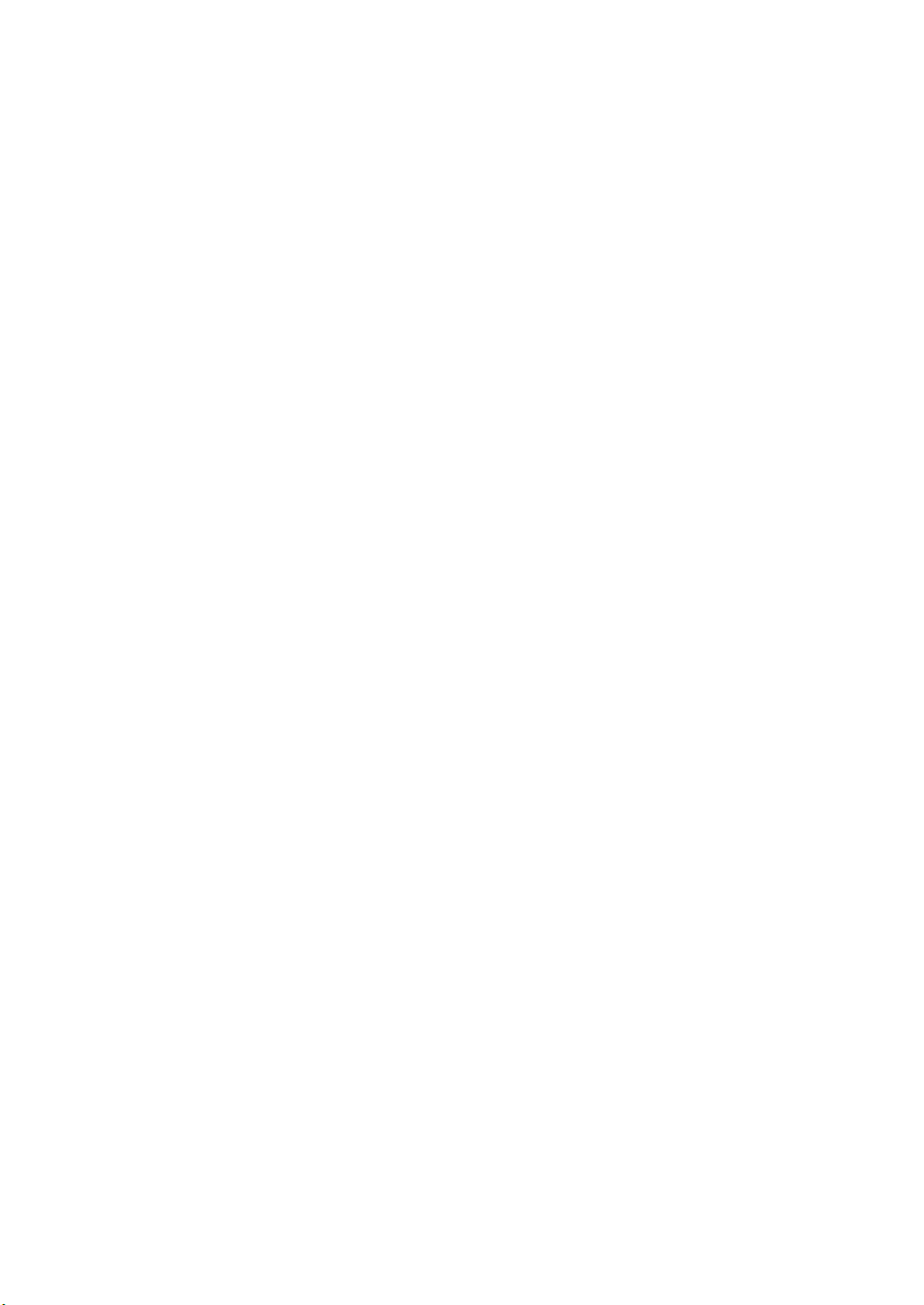
Over de gebruiksaanwijzingen
De gebruiksaanwijzing bevat informatie die u nodig hebt om het apparaat in gebruik te nemen
en de meegeleverde software te installeren. De gebruiksaanwijzing bevat verder gedetailleerde
informatie over gebruik van het apparaat als printer, scanner en kopieermachine en over
onderhoud en oplossen van problemen met het apparaat.
Daarnaast vindt u een beschrijving van de basisfuncties van de multifunctionele toepassing
SmarThru. Samsung SmarThru is een toepassing voor het scannen en bewerken van
afbeeldingen en het kopiëren en e-mailen van gescande afbeeldingen via uw computer.
Deze gebruiksaanwijzing dient slechts ter informatie. Alle informatie in deze gebruiksaanwijzing
kan zonder nadere aankondiging worden gewijzigd. Samsung Electronics is niet verantwoordelijk
voor directe of indirecte wijzigingen die voortvloeien uit of verband houden met het gebruik
van deze gebruiksaanwijzing.
© 2004 Samsung Electronics Co., Ltd. Alle rechten voorbehouden.
• SCX-4100 en het Samsung logo zijn handelsmerken van Samsung Electronics Co., Ltd.
• PCL en PCL 6 zijn handelsmerken Hewlett-Packard Company.
• Microsoft, Windows, Windows 9x, Windows Me, Windows 2000, Windows NT 4.0
en Windows XP zijn geregistreerde handelsmerken van Microsoft Corporation.
• PostScript 3, Adobe Acrobat Reader, Adobe PhotoDeluxe en Adobe Photoshop zijn
handelsmerken van Adobe System, Inc.
• Alle andere merk- of productnamen zijn handelsmerken van hun respectieve
bedrijven of organisaties.
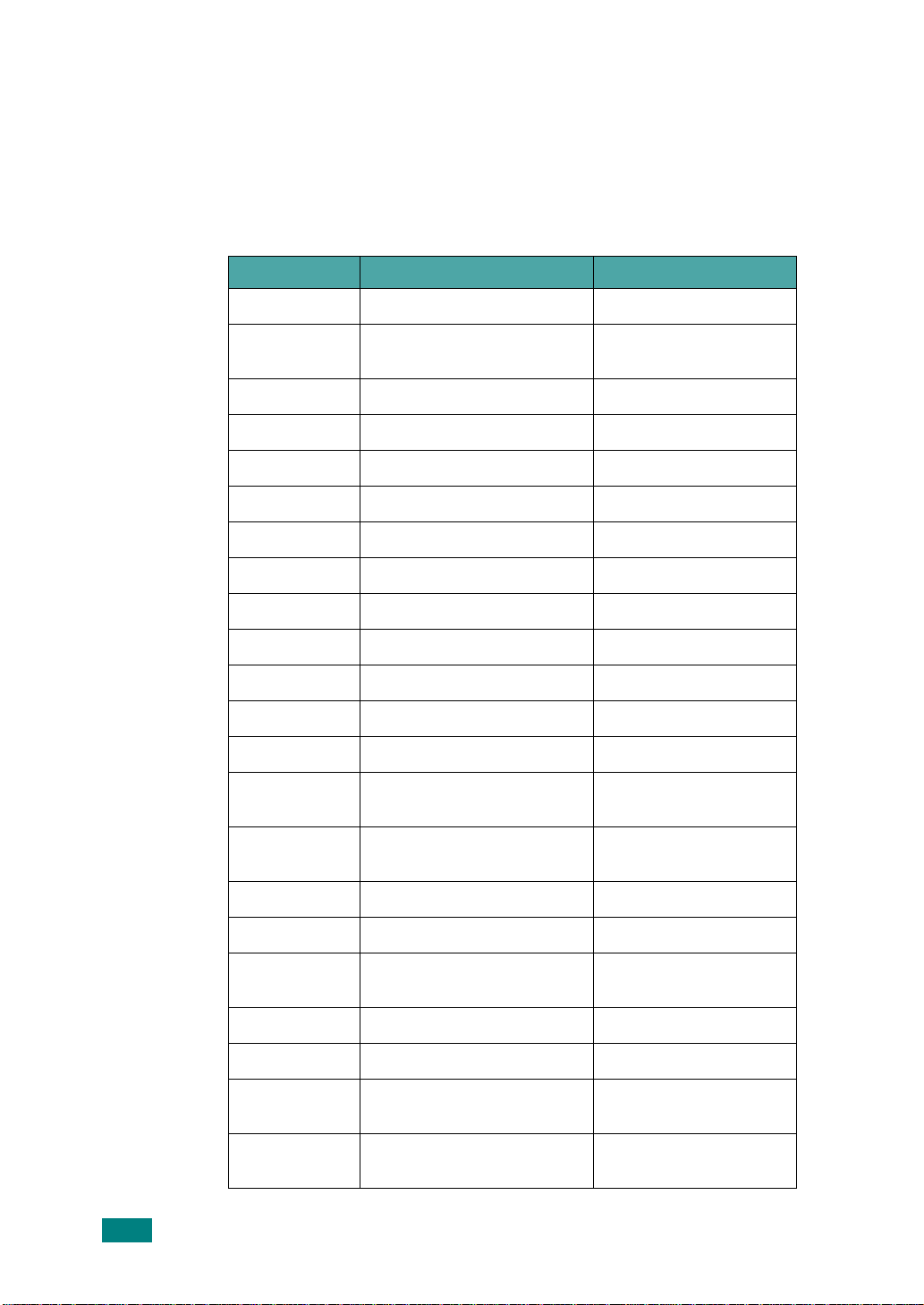
Contact SAMSUNG WORLD
WIDE
If you have any comments or questions regarding Samsung products, contact
the SAMSUNG customer care center.
Country Customer Care Center Web Site
CANADA 1-800-SAMSUNG (7267864) www.samsung.com/ca
MEXICO 01-800-SAMSUNG
(7267864)
U.S.A 1-800-SAMSUNG (7267864) www.samsung.com
ARGENTINE 0800-333-3733 www.samsung.com/ar
BRAZIL 0800-124-421 www.samsung.com/br
CHILE 800-726-7864 (SAMSUNG) www.samsung.com/cl
COSTA RICA 0-800-507-7267 www.samsung.com/latin
ECUADOR 1-800-10-7267 www.samsung.com/latin
EL SALV ADO R 800-6225 www.samsung.com/latin
GUA T EMALA 1-800-299-0013 www.samsung.com/latin
JAMAICA 1-800-234-7267 www.samsung.com/latin
PANAMA 800-7267 www.samsung.com/latin
PUERTO RICO 1-800-682-3180 www.samsung.com/latin
REP.
DOMINICA
TRINIDAD &
TOBAGO
1-800-751-2676 www.samsung.com/latin
1-800-7267-864 www.samsung.com/latin
www.sam sung. com / mx
VENEZUELA 1-800-100-5303 www .sam sung.com/latin
BELGIUM 02 201 2418 www.samsung.com/be
CZECH
REPUBLIC
DENMARK 38 322 887 www.samsung.com/dk
FINLAND 09 693 79 554 www.samsung.com/fi
FRANCE 08 25 08 65 65
GERMANY 01805 - 121213
844 000 844 www.samsung.com/cz
www.sam sung. com / fr
(€ 0,15/min)
www.sam s ung. de
(€ 0,12/min)
2
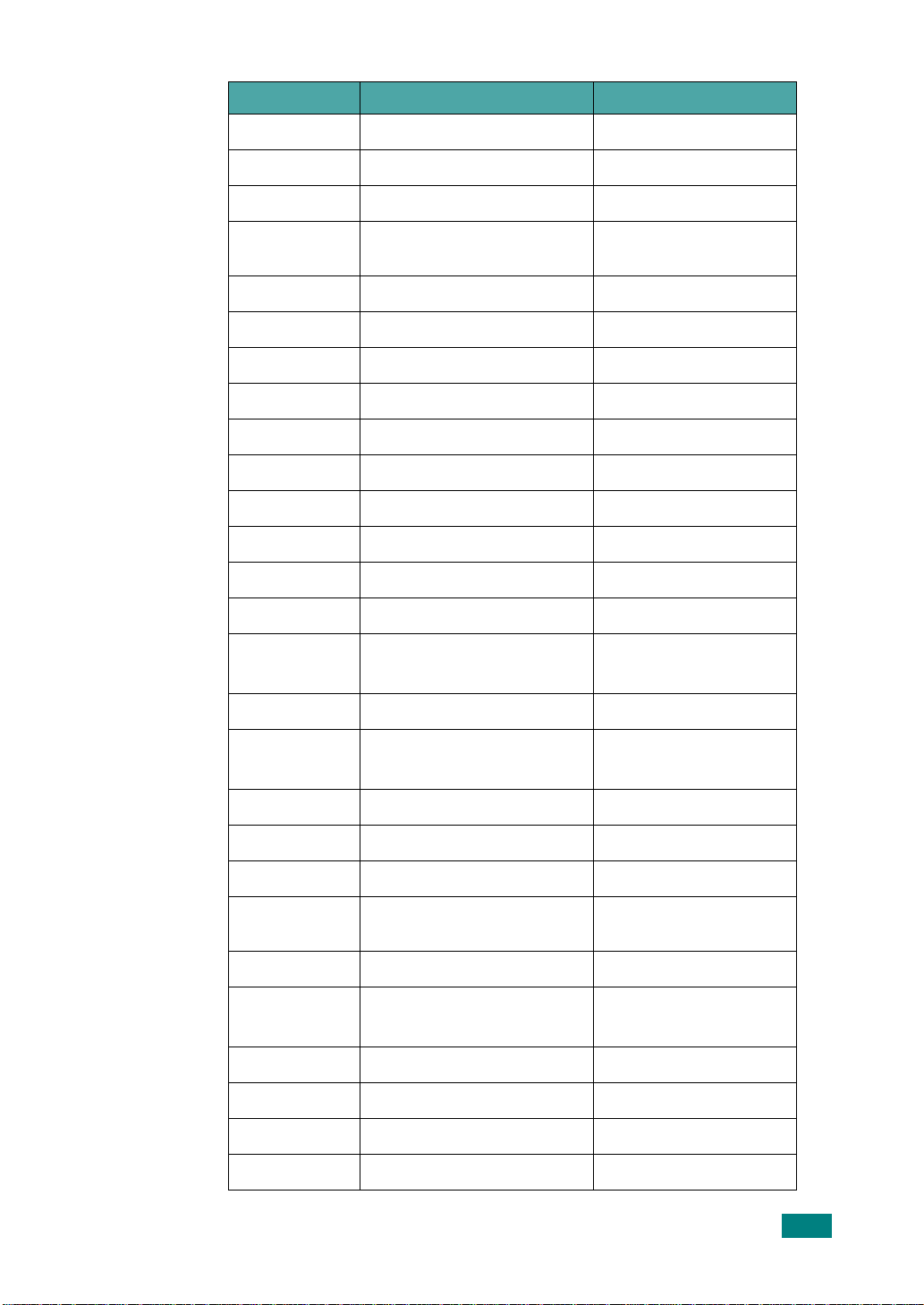
Country Customer Care Center Web Site
HUNGARY 06 40 985 985 www.samsung.com/hu
ITALIA 199 153 153 www.samsung.com/it
LUXEMBURG 02 261 03 710 www.samsung.lu
NETHERLANDS 0900 20 200 88
(€ 0,10/min)
NORWAY 231 627 22 www.samsung.com/no
POLAND 0 801 801 881 www.samsung.com/pl
PORTUGAL 80 8 200 128 www.samsung.com/pt
SLOVAKIA 0850 123 989 www.samsung.com/sk
SPAIN 902 10 11 30 www. samsung.com/es
SWEDEN 08 585 367 87 www.samsung.com/se
U.K 0870 242 0303 www.samsung.com/uk
RUSSIA 8-800-200-0400 www.samsung.ru
UKRAINE 8-800-502-0000 www.samsung.com/ur
AUSTRALIA 1300 362 603 www.samsung.com/au
CHINA 800-810-5858
010- 6475 1880
HONG KONG 2862 6001 www.samsung.com/hk
INDIA 3030 8282
1600 1100 11
www.sam sung. com / nl
www.samsung.com.cn
www.sam sung. com / in
INDONESIA 0800-112-8888 www.samsung.com/id
JAPAN 0120-327-527 www.samsung.com/jp
MALAYSIA 1800-88-9999 www.samsung.com/my
PHILIPPINES 1800-10-SAMSUNG
(7267864)
SINGAPORE 180 0-SAMSU NG (7267864) www.samsung.com/sg
THAILAND 1800-29-3232
02-689-3232
TAIWAN 0800-329-999 www.samsung.com/tw
VIETNAM 1 800 588 889 www.samsung.com/vn
SOUTH AFRICA 0860 7267864 (SAMSUNG) www .samsung.com/za
U.A.E 800SAMSUNG (7267864) www.samsung.com/mea
www.sam sung. com / ph
www.sam sung. com / th
3
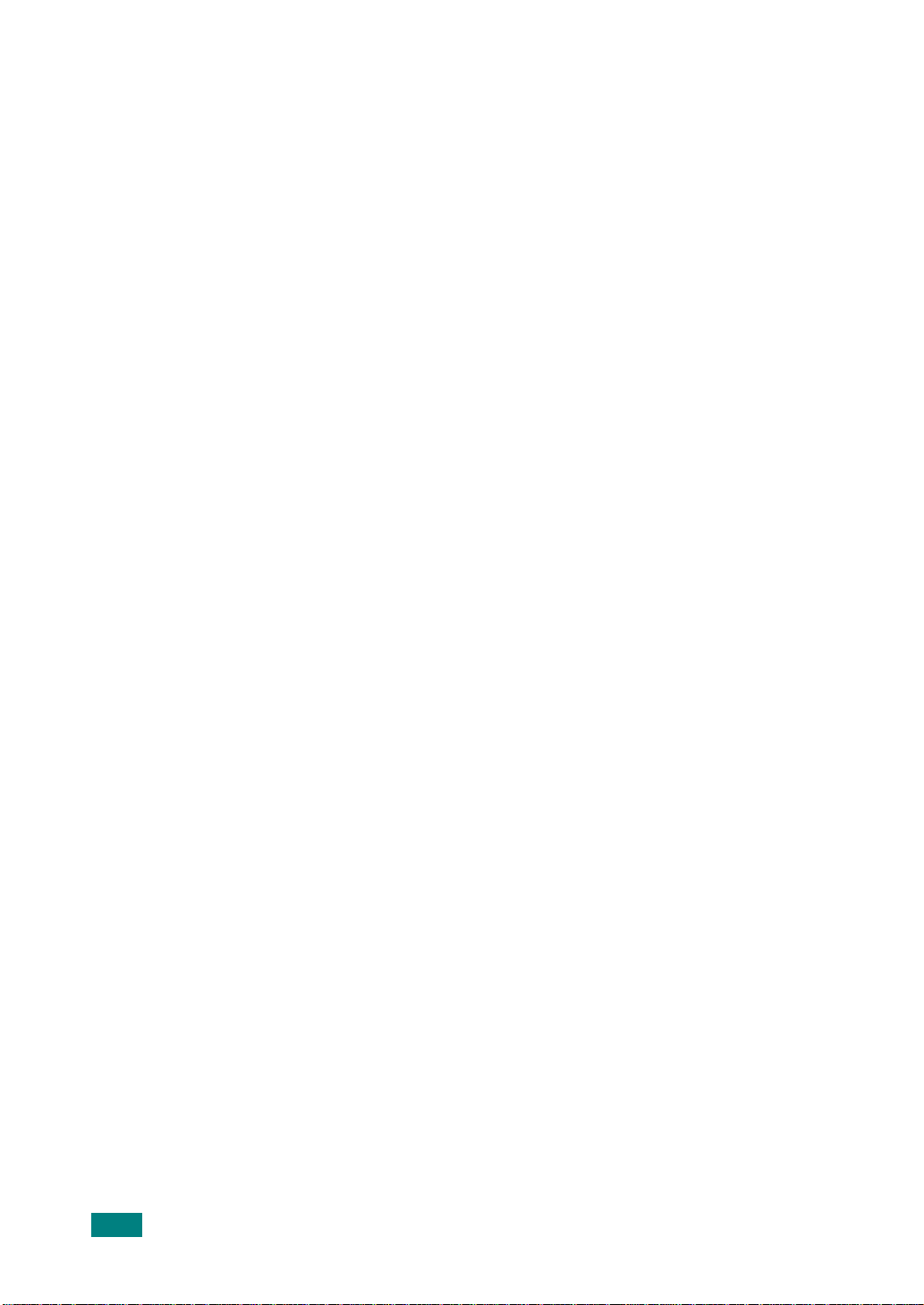
INHOUD
Hoofdstuk 1:
AAN DE SLAG
Uitpakken .................................................................... 1.2
Geschikte plaats kiezen ............................................ 1.3
Plaats van de onderdelen ............................................... 1.4
Voorkant ................................................................ 1.4
Achterkant ............................................................. 1.4
Functies bedieningspaneel ........................................ 1.5
Tonercassette plaatsen ................................................. 1.6
Papier laden ................................................................. 1.8
Formaat van het papier in het magazijn wijzigen ......... 1.9
Printerkabel aansluiten ................................................ 1.11
Apparaat aanzetten ..................................................... 1.13
Over Samsung software ............................................... 1.14
Functies van het printerstuurprogramma .................. 1.15
Samsung software installeren onder Windows ................. 1.16
Systeemeisen ....................................................... 1.16
Samsung software installeren ................................. 1.17
Samsung SmarThru installeren ............................... 1.20
Software herstellen ..................................................... 1.22
Software verwijderen .................................................. 1.23
MFP-stuurprogramma de-installeren ........................ 1.23
Installatie van Samsung SmarThru ongedaan maken .. 1.24
De weergavetaal wijzigen ............................................. 1.25
Papierformaat en -soort instellen .................................. 1.26
Spaarstanden ............................................................. 1.27
Tonerspaarstand (Toner Save) ................................ 1.27
Energiespaarstand (Power Save) ............................. 1.27
Hoofdstuk 2:
4
PAPIER
Afdrukmateriaal kiezen .................................................. 2.2
Papiersoort, invoerbronnen en capaciteit .................... 2.2
Richtlijnen voor papier en speciaal afdrukmateriaal ...... 2.3
Uitvoer kiezen .............................................................. 2.4
Afdrukken via de frontuitvoer (voorkant omlaag) ......... 2.5
Afdrukken via de achteruitvoer (voorkant omhoog) ...... 2.6
Papier laden ................................................................. 2.8
Afdrukken via de handinvoer. ......................................... 2.9
Papiersoort en papierformaat instellen voor de
handinvoer ........................................................... 2.11
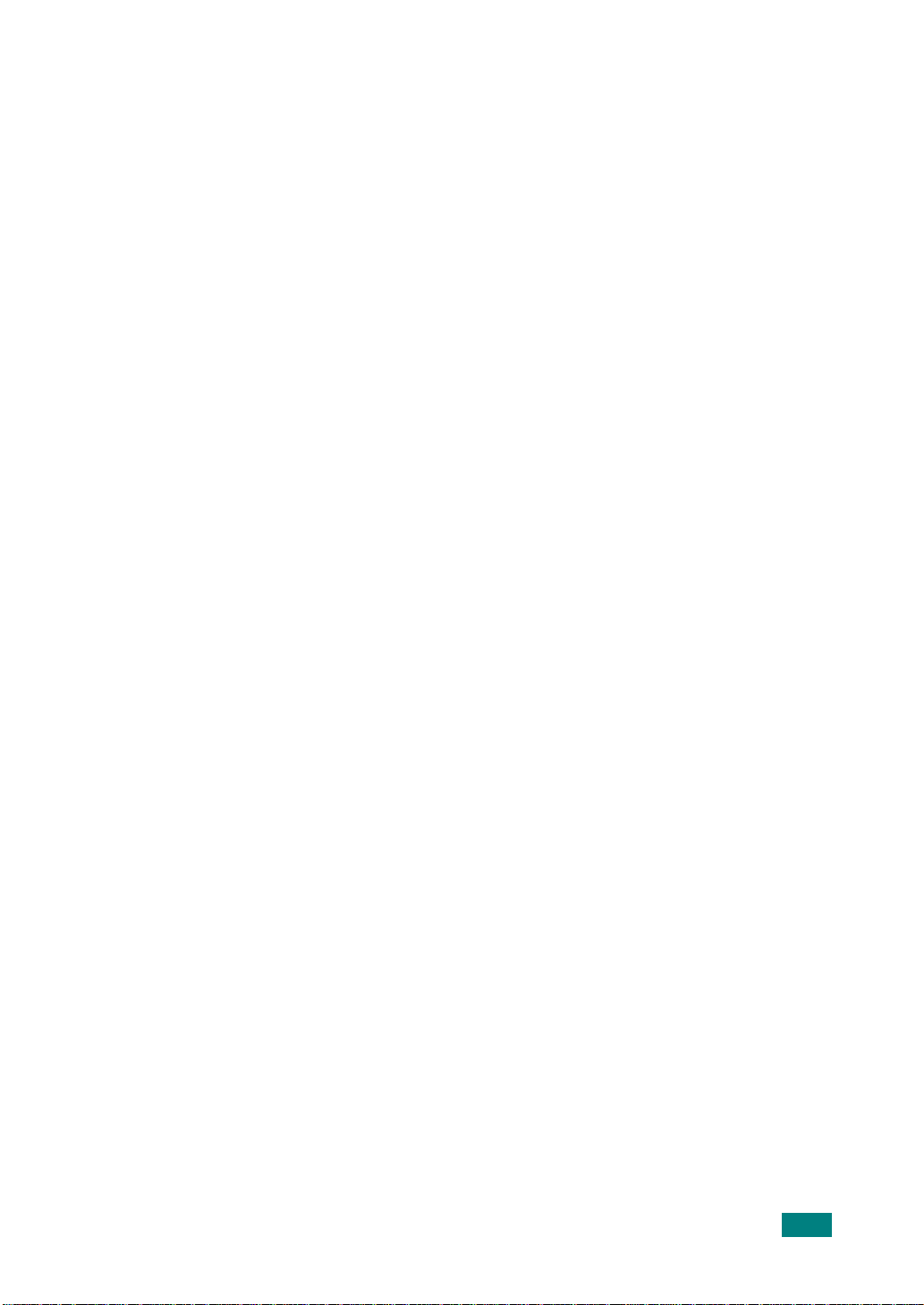
Hoofdstuk 3:
AFDRUKKEN
Documenten afdrukken onder Windows ........................... 3.2
Afdruktaak annuleren ............................................... 3.5
Favorieten .............................................................. 3.6
De Help-functie ....................................................... 3.6
Eigenschappen voor papier instellen ................................ 3.7
Grafische eigenschappen instellen ................................... 3.8
Meer pagina's per vel afdrukken ................................... 3.10
Documenten vergroot of verkleind afdrukken .................. 3.12
Document aan papierformaat aanpassen ........................ 3.13
Poster afdrukken ........................................................ 3.14
Watermerk afdrukken .................................................. 3.15
Bestaand watermerk gebruiken ............................... 3.15
Nieuw watermerk maken ........................................ 3.16
Watermerk bewerken ............................................. 3.17
Watermerk verwijderen .......................................... 3.17
Overlay afdrukken ...................................................... 3.18
Wat is een overlay? ............................................... 3.18
Nieuwe overlay maken ........................................... 3.18
Overlay gebruiken ................................................. 3.20
Overlay verwijderen ............................................... 3.21
Printer delen met andere computers .............................. 3.22
Onder Windows 9x/Me ........................................... 3.22
Onder Windows NT 4.0/2000/XP .............................. 3.23
Hoofdstuk 4:
KOPIËREN
Papier laden om te kopiëren ........................................... 4.2
Een document voorbereiden ........................................... 4.2
Een kopie maken .......................................................... 4.3
Kopieerinstellingen veranderen ....................................... 4.5
Tonersterkte ........................................................... 4.5
Aantal exemplaren .................................................. 4.5
Verkleinen/vergroten tijdens kopiëren ........................ 4.6
Origineel ................................................................ 4.7
Speciale kopieerfuncties ................................................. 4.8
Klonen ................................................................... 4.8
Kopie automatisch passend maken (Auto Fit) .............. 4.9
Dubbelzijdig origineel kopiëren op 1 pagina ............... 4.10
2 verkleinde originelen per vel ................................ 4.11
Poster .................................................................. 4.12
Standaard kopieerinstellingen wijzigen ........................... 4.13
Instellen Time-out ....................................................... 4.14
5
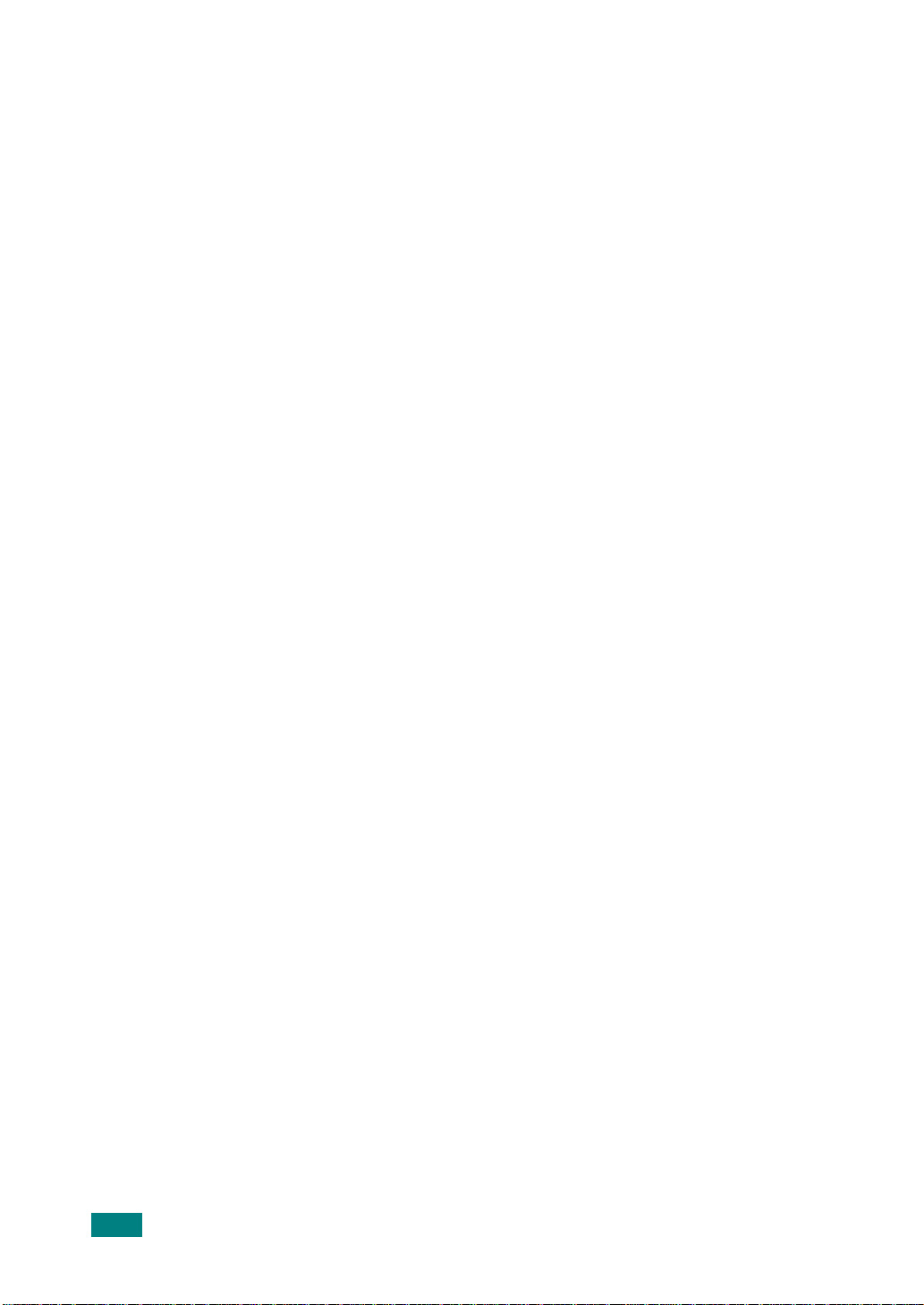
Hoofdstuk 5:
SCANNEN
Basisinformatie over scannen ......................................... 5.2
Scannen met Samsung SmarThru ................................... 5.2
Online Help ............................................................. 5.5
Scannen met een TWAIN-compatibel programma .............. 5.6
Hoofdstuk 6:
Hoofdstuk 7:
DE PRINTER GEBRUIKEN ONDER LINUX
Aan de slag .................................................................. 6.2
Het MFP-stuurprogramma installeren ............................... 6.3
Systeemeisen ......................................................... 6.3
Het MFP-stuurprogramma installeren ......................... 6.4
MFP-stuurprogramma de-installeren .......................... 6.6
Werken met de MFP Configurator .................................... 6.7
MFP Configurator openen .......................................... 6.7
Printers Configuration .............................................. 6.8
Scanners Configuration ............................................ 6.9
MFP Ports Configuration ......................................... 6.10
Printereigenschappen configureren ................................ 6.11
Document afdrukken ................................................... 6.12
Afdrukken vanuit een toepassing ............................. 6.12
Bestanden afdrukken ............................................. 6.13
Document scannen ...................................................... 6.14
Werken met de Image Editor .................................. 6.18
ONDERHOUD
Rapport systeemgegevens afdrukken ............................... 7.2
Geheugen wissen .......................................................... 7.2
Reinigen ...................................................................... 7.3
Buitenkant reinigen ................................................. 7.3
Binnenkant reinigen ................................................. 7.3
Glasplaat reinigen .................................................... 7.5
Onderhoud tonercassette ............................................... 7.6
Toner opnieuw verdelen ........................................... 7.7
De tonercassette vervangen ...................................... 7.8
Drum reinigen ......................................................... 7.9
Verbruiksartikelen en te vervangen onderdelen ................. 7.9
Gebruik van het Remote Control Panel ........................... 7.10
6
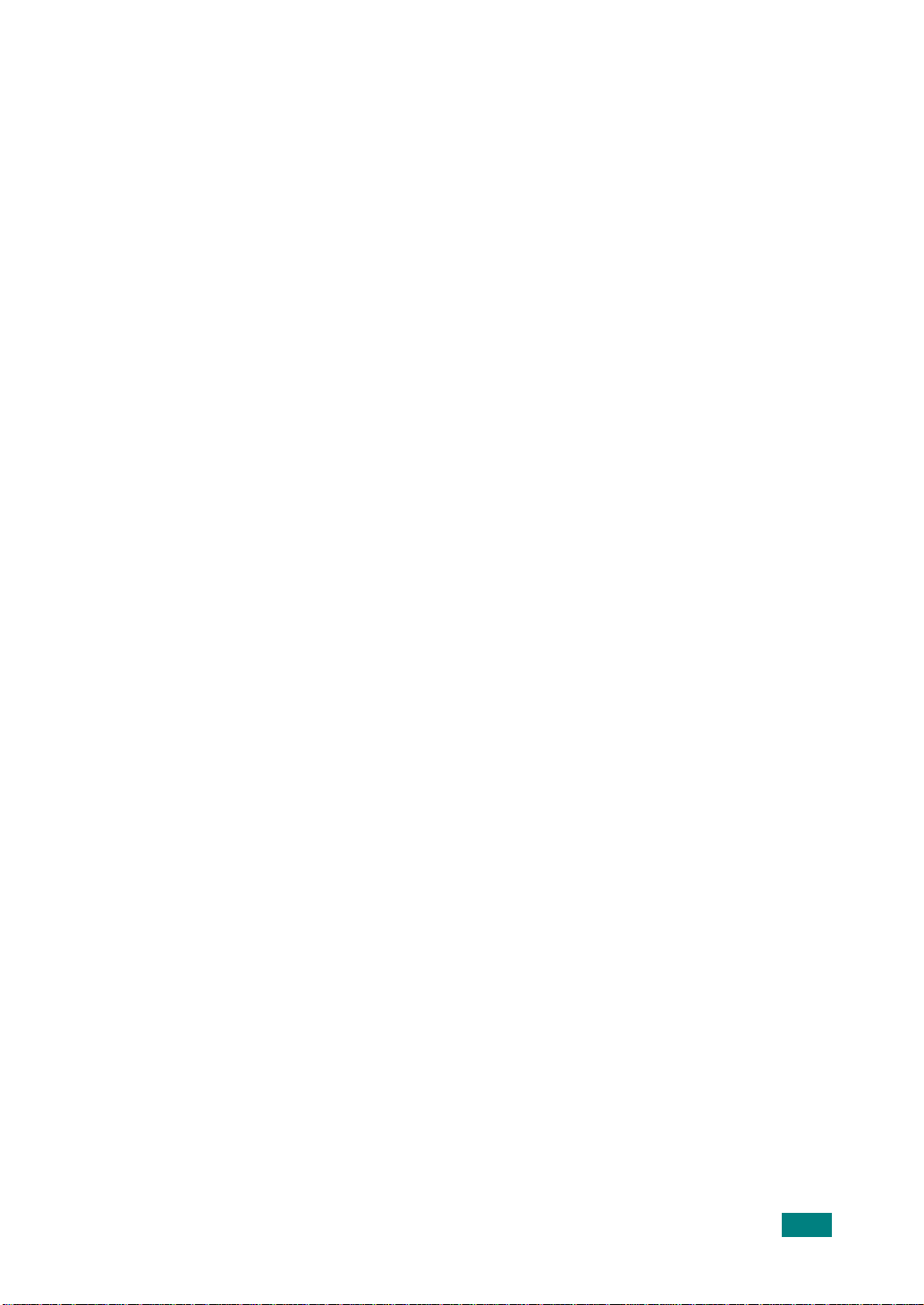
Hoofdstuk 8:
PROBLEMEN OPLOSSEN
Papierstoringen verhelpen .............................................. 8.2
In het papiermagazijn .............................................. 8.2
In het papieruitvoergebied ........................................ 8.3
In het fixeergebied of rond de tonercassette ............... 8.5
In de handinvoer ..................................................... 8.6
Tips om vastlopen van papier te voorkomen ................ 8.6
Foutmeldingen oplossen ................................................ 8.8
Problemen oplossen ...................................................... 8.9
Papierinvoerproblemen ............................................. 8.9
Afdrukproblemen ................................................... 8.10
Afdrukkwaliteitproblemen ....................................... 8.13
Kopieerproblemen ................................................. 8.18
Scanproblemen ..................................................... 8.19
Gebruikelijke Linux-problemen ................................ 8.20
Appendix A:
SPECIFICATIES
Algemene specificaties ................................................... A.2
Specificaties scanner en copier ....................................... A.3
Printerspecificaties ........................................................ A.4
Papierspecificaties ......................................................... A.5
Inleiding ................................................................ A.5
Ondersteunde papierformaten ................................... A.6
Richtlijnen voor gebruik van papier ............................ A.7
Papierspecificaties ................................................... A.8
Papieruitvoercapaciteit ............................................. A.8
Omgeving voor opslaan van papier ............................ A.9
Enveloppen .......................................................... A.10
Etiketten .............................................................. A.12
Transparanten ...................................................... A.12
7
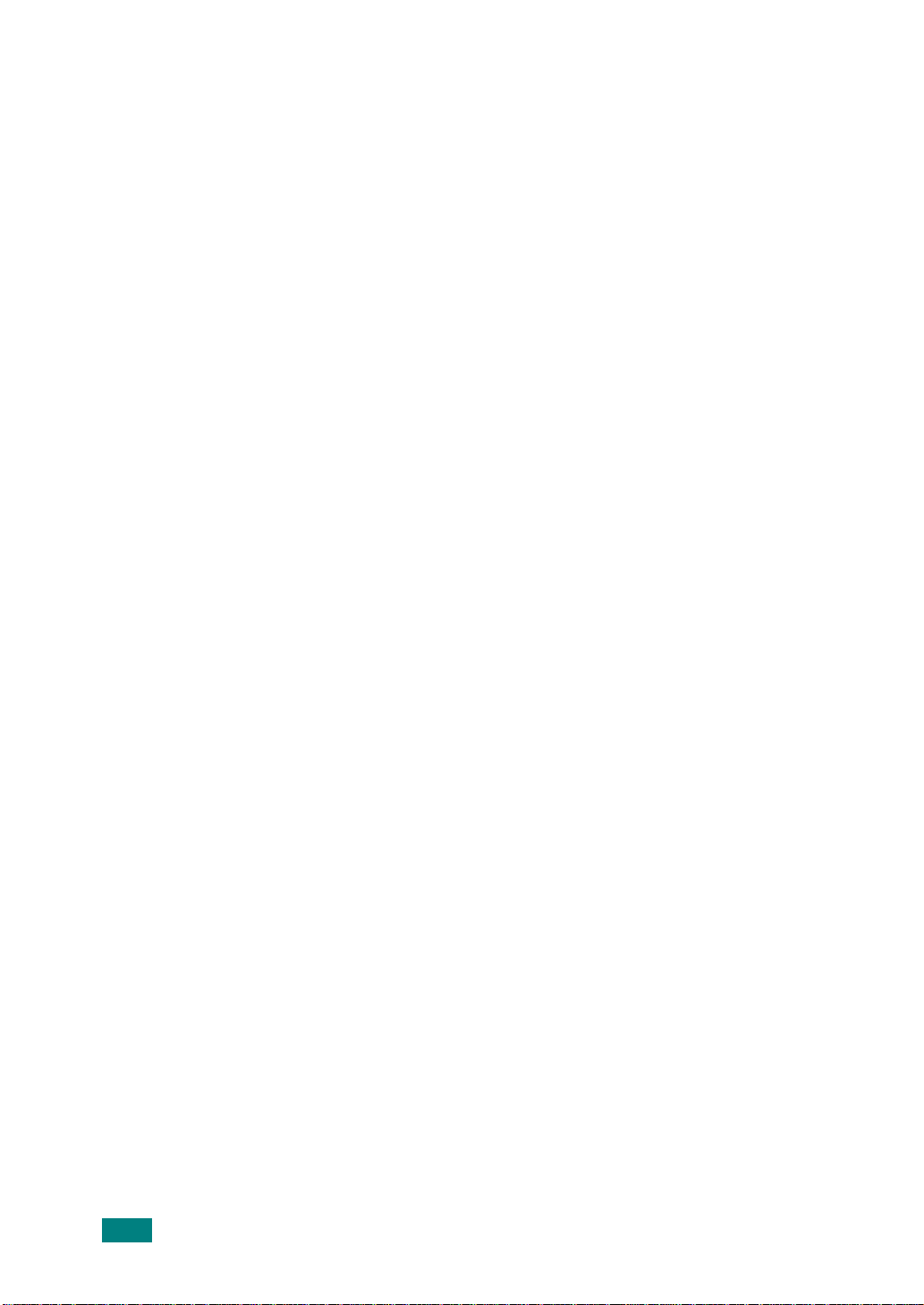
Belangrijke voorzorgsmaatregelen en veiligheidsinformatie
Houd u bij gebruik van dit apparaat altijd aan de onderstaande basisinstructies om
de kans op brand, elektrische schokken en persoonlijke ongelukken zo klein mogelijk
te houden:
1. Zorg dat u alle instructies gelezen en begrepen hebt.
2. Gebruik altijd uw gezonde verstand bij het gebruik van elektrische apparaten.
3. Volg alle aanwijzingen en waarschuwingen op die zich op het product en in
de bijbehorende documentatie bevinden.
4. Als andere gebruiksinstructies deze veiligheidsinstructies lijken tegen te spreken,
moet u zich aan deze veiligheidsinstructies houden. Misschien zijn de andere
gebruiksinstructies u niet helemaal duidelijk. Wanneer u er niet uit komt, moet
u contact opnemen met uw leverancier of service center.
5. Haal de stekker van het apparaat altijd uit het stopcontact voordat u het apparaat
reinigt. Gebruik geen vloeistoffen of spuitbussen. Gebruik voor het schoonmaken
alleen een vochtige doek.
6. Zet het apparaat niet op een wankel wagentje, onderstel of tafel. Het apparaat
kan dan vallen, waardoor het ernstig beschadigd kan raken.
7. Het apparaat mag nooit op of dichtbij een radiator, kachel, airconditioner
of ventilatiekanaal worden geplaatst.
8. Plaats geen voorwerpen op het netsnoer. Zet het apparaat ook niet op een plaats
waar de kabels kunnen knikken of problemen kunnen ontstaan doordat er mensen
over de kabels heen lopen.
9. Sluit niet te veel apparaten op hetzelfde stopcontact of verlengsnoer aan. Dit kan
de werking verstoren en verhoogt de kans op brand en elektrische schokken.
10. Voorkom dat huisdieren in het netsnoer of de aansluitkabels bijten.
11. Steek nooit vreemde voorwerpen door de openingen in de behuizing van het
apparaat. Ze kunnen dan in aanraking komen met een gevaarlijk hoge spanning,
met kans op brand of elektrische schokken. Zorg dat er nooit vloeistoffen op of
in het apparaat worden gemorst.
12. Scanners met een glasplaat beschikken veelal over een zware documentklep die
het document aandrukt voor een optimaal scanresultaat. Als dit ook voor uw model
geldt, sluit u de de klep nadat u het document op de glasplaat hebt gelegd door
de klep voorzichtig op het document te laten zakken.
13. Om de kans op elektrische schokken zo klein mogelijk te houden, moet u het
apparaat niet uit elkaar halen. Breng het apparaat naar een gekwalificeerde
onderhoudsmonteur wanneer dit gerepareerd moet worden. Als u de behuizing
opent of verwijdert, kunt u worden blootgesteld aan een gevaarlijk hoge spanning
en andere gevaren. Wanneer het apparaat niet op de juiste manier in elkaar wordt
gezet, bestaat ook tijdens gebruik kans op elektrische schokken.
8
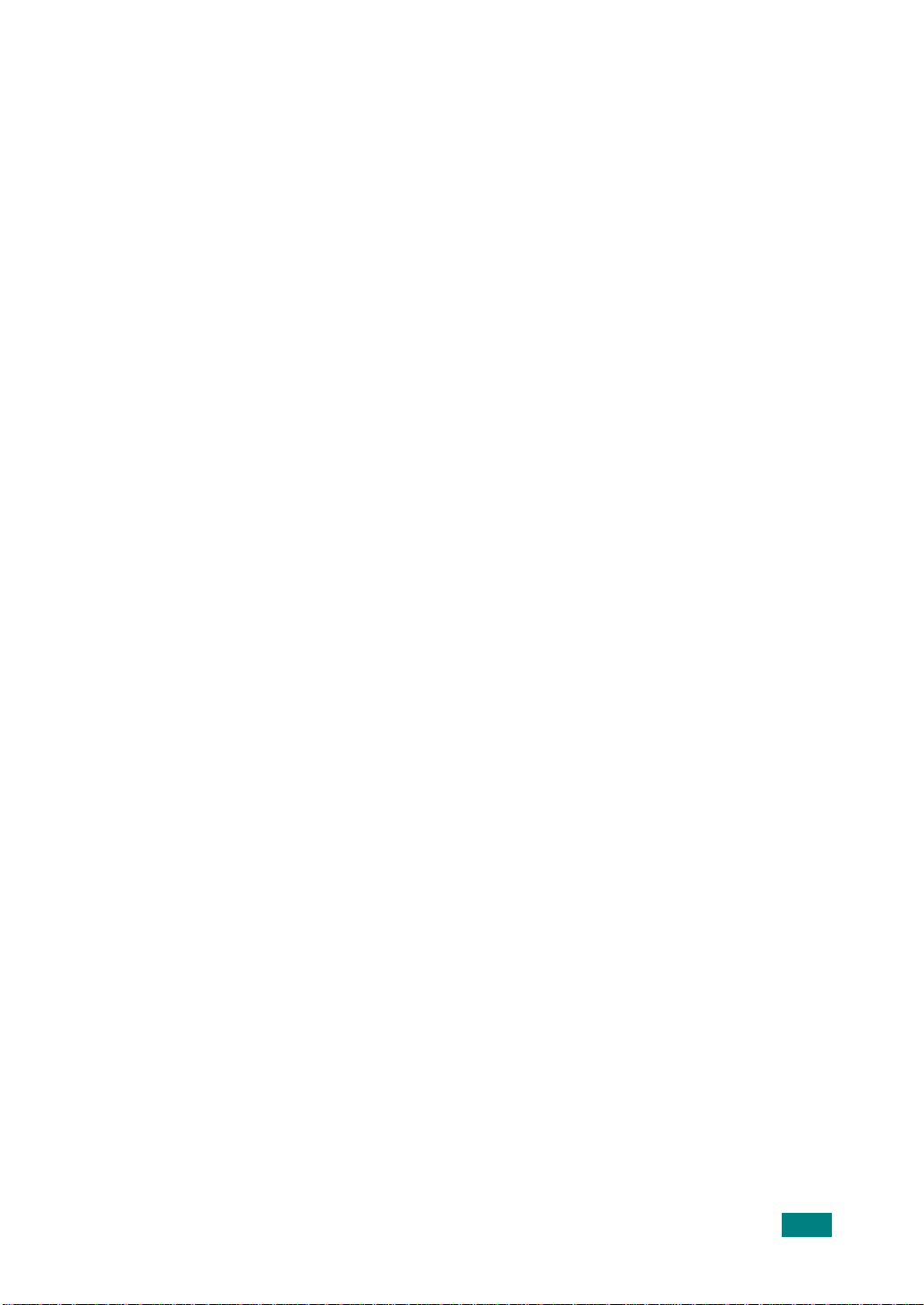
14. In de volgende gevallen neemt u het netsnoer uit het stopcontact en koppelt u het
apparaat los van de pc. De controle en reparatie laat u over aan een gekwalificeerde
onderhoudsmonteur:
• als een deel van het netsnoer of de stekker of connector is beschadigd of gerafeld;
• als er vloeistof in het apparaat is gemorst;
• als het apparaat is blootgesteld aan regen of water;
• als het apparaat niet goed werkt hoewel de instructies goed zijn opgevolgd;
• als het apparaat is gevallen of wanneer de behuizing zichtbaar beschadigd is;
• als het apparaat plotseling duidelijk anders functioneert.
15. Verander alleen instellingen die in de handleiding worden behandeld. Wijzigen
van andere instellingen kan schade tot gevolg hebben, en een deskundige
onderhoudsmonteur kan daarna heel wat tijd nodig hebben om het apparaat
weer in orde te maken.
16. Gebruik het apparaat niet tijdens onweer. Er bestaat dan enige kans op elektrische
schokken ten gevolge van blikseminslag. Koppel het apparaat zo mogelijk los van
het stopcontact, en sluit dit pas weer aan als het onweer voorbij is.
17. Als u een groot aantal afdrukken maakt, kan het oppervlak van de papieruitvoer
heet worden. Raak het oppervlak niet aan en zorg dat er zich geen kinderen in
nabijheid van het oppervlak bevinden.
18. BEWAAR DEZE INSTRUCTIES.
9
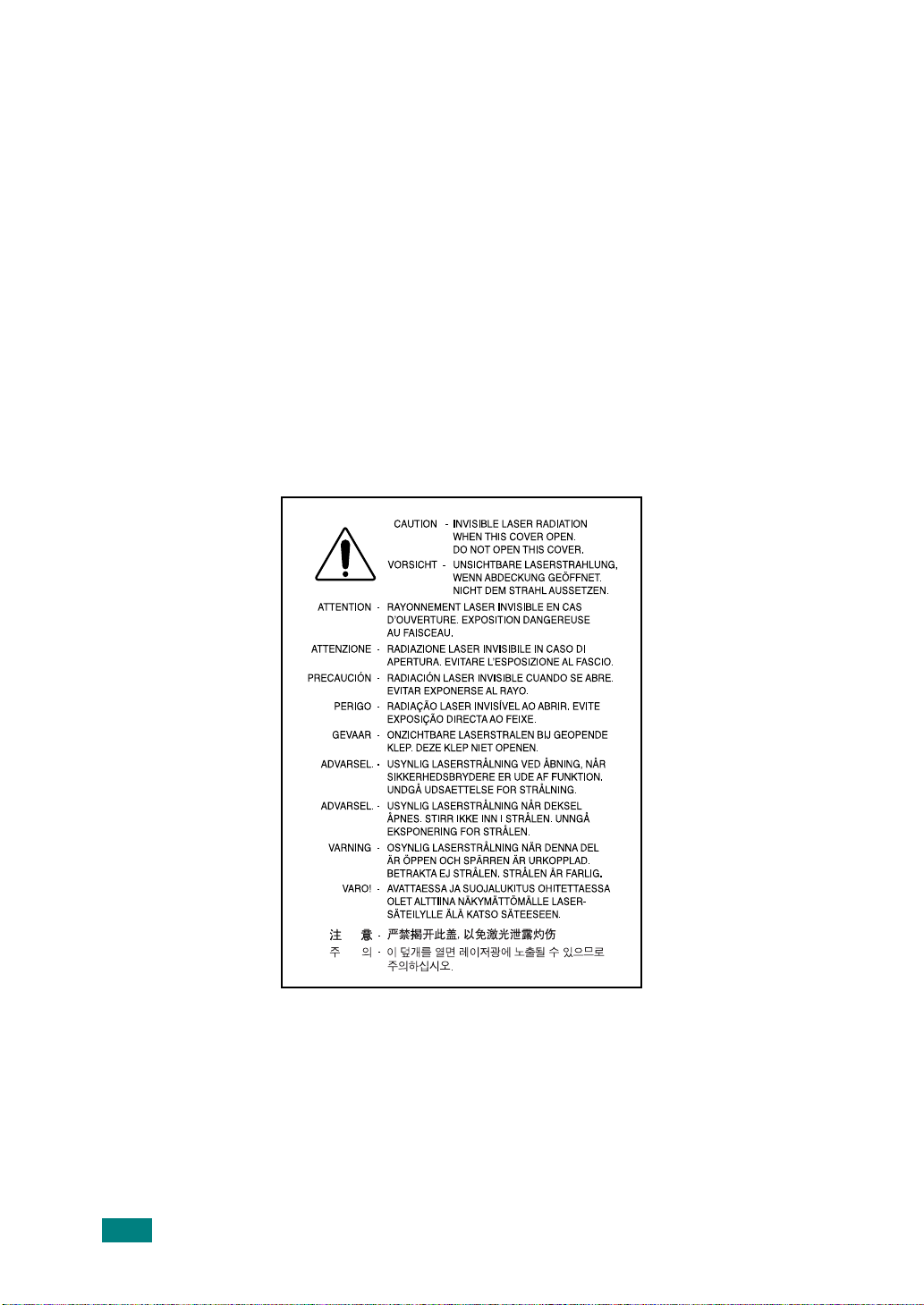
Verklaring inzake veiligheid laser
De printer is in de VS gecertificeerd volgens de eisen van DHHS 21 CFR, hoofdstuk 1
subhoofdstuk J voor Klasse I(1) laserproducten en buiten de VS als Klasse I laserproduct
volgens de eisen van IEC 825.
Klasse I laserproducten worden niet als gevaarlijk beschouwd. Het lasersysteem en
de printer zijn zo ontworpen dat bij normaal gebruik, onderhoud door de gebruiker
of in de instructies voorgeschreven onderhoudsituaties personen geen toegang hebben
tot een hoger niveau laserstralen dan Klasse I.
WAARSCHUWING
Gebruik of onderhoud de printer nooit wanneer de beschermkap van het
laser-/scannergedeelte is verwijderd. De laserstraal kan naar buiten worden
gereflecteerd en uw ogen blijvend beschadigen. Als u dit product gebruikt,
moeten deze basisveiligheidsmaatregelen altijd in acht worden genomen om
het risico van brand, elektrische schokken en lichamelijk letsel te verminderen:
10
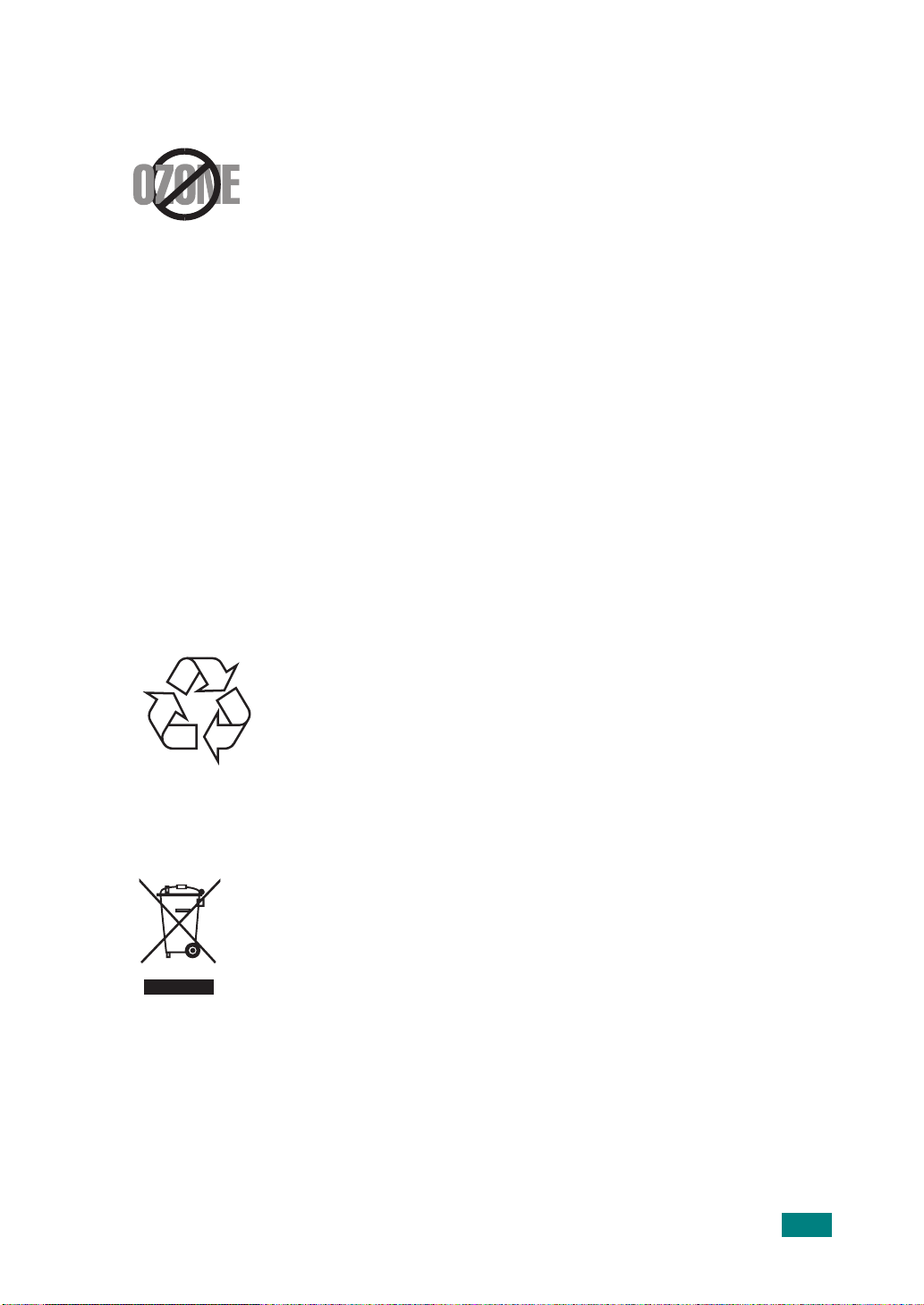
Veiligheid ozonproductie
Tijdens normaal gebruik produceert dit apparaat ozon. De
hoeveelheid ozon is overigens zo gering dat dit geen gevaar
voor de gebruiker oplevert. Wel raden we u aan om het
apparaat in een goed geventileerde ruimte te installeren.
Voor meer informatie over ozon kunt u contact opnemen
met een Samsung dealer in uw buurt.
Energie besparen
Dit apparaat maakt gebruik van geavanceerde energiebesparende technieken,
die het energiegebruik verminderen wanneer het apparaat niet wordt
gebruikt.
Wanneer het apparaat gedurende langere tijd geen gegevens ontvangt, wordt het
energiegebruik automatisch verminderd.
Het Energy star logo betekent niet dat EPA een bepaald product of een
bepaalde dienst aanbeveelt.
Recycling
Recycle de verpakkingsmaterialen van dit product, of voer
ze af op een milieuvriendelijke wijze.
Correcte verwijdering van dit product
(elektrische & elektronische afvalapparatuur)
Dit merkteken op het product of het bijbehorende informatiemateriaal duidt erop dat het niet met ander huishoudelijk
afval verwijderd moet worden aan het einde van zijn
gebruiksduur. Om mogelijke schade aan het milieu of de
menselijke gezondheid door ongecontroleerde afvalverwijdering te voorkomen, moet u dit product van andere soorten
afval scheiden en op een verantwoorde manier recyclen,
zodat het duurzame hergebruik va n materiaalbronnen wordt bevorderd.
Huishoudelijke gebruikers moeten contact opnemen met de winkel waar ze dit
product hebben gekocht of met de gemeente waar ze wonen om te vernemen
waar en hoe ze dit product milieuvriendelijk kunnen laten recyclen.
Zakelijke gebruikers moeten contact opnemen met hun leverancier en de
algemene voorwaarden van de koopovereenkomsten nalezen. Dit product moet
niet worden gemengd met ander bedrijfsa f va l voor verw ijdering.
11
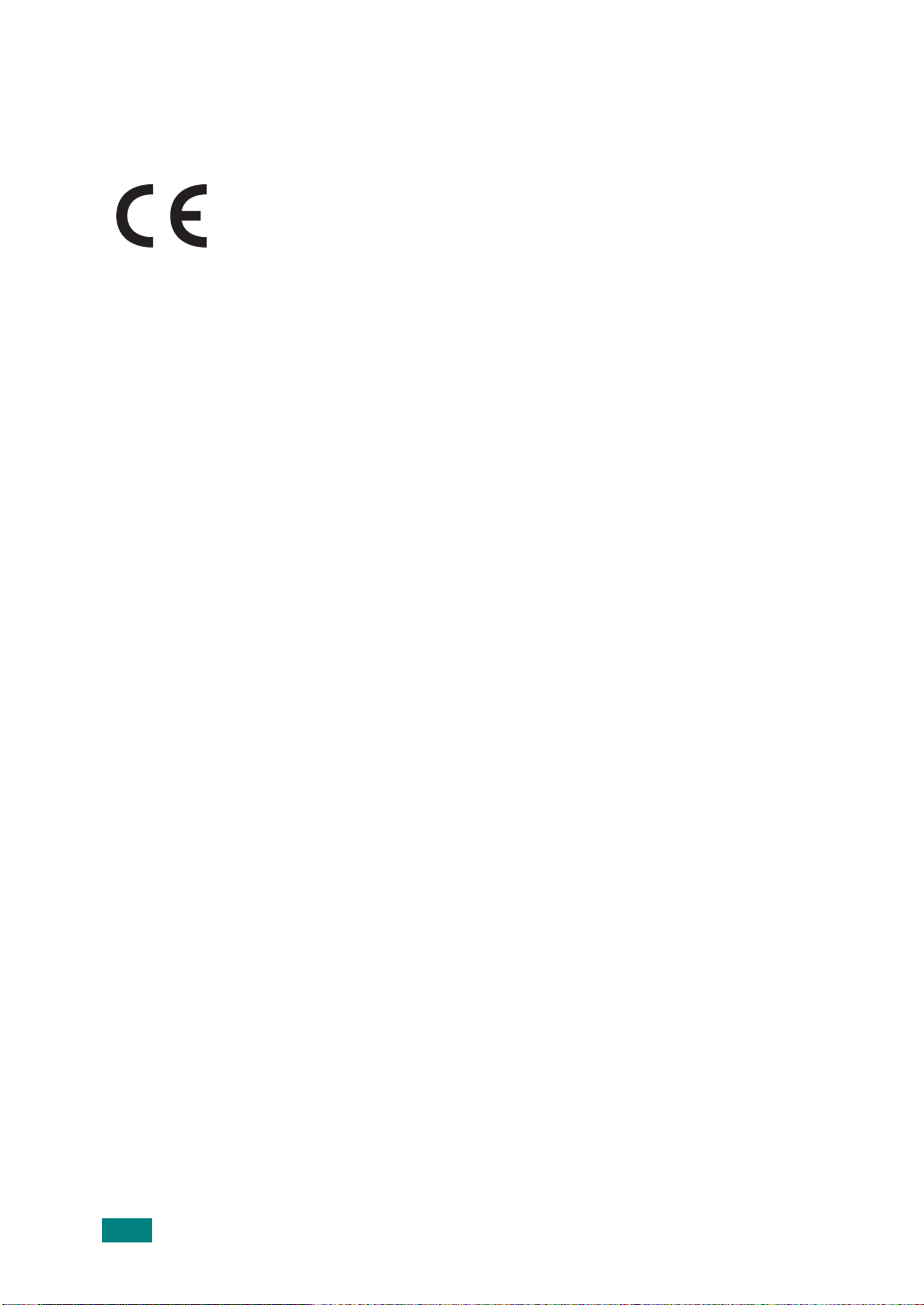
Conformiteitverklaring (Europa)
Goedkeuringen en certificeringen
De CE-markering op dit product verwijst naar de conformiteitsverklaring
van Samsung Electronics Co., Ltd. ten aanzien van de richtlijnen 93/68/EEC
van de Europese Unie met ingang van de volgende datums:
1 januari 1995
aanpassing van de wettelijke voorschriften der lidstaten inzake elektrisch materiaal
bestemd voor gebruik binnen bepaalde spanningsgrenzen (laagspanningsrichtlijn).
1 januari 1996
onderlinge aanpassing van de wetgevingen van de lidstaten inzake elektromagnetische
compatibiliteit.
9 maart 1999
telecommunicatie-eindapparatuur en de wederzijdse erkenning van hun conformiteit.
U kunt bij uw vertegenwoordiger van Samsung Electronics Co., Ltd. een volledige
verklaring krijgen waarin de relevante richtlijnen en de normen waarnaar wordt
verwezen, zijn gedefinieerd.
: Richtlijn 73/23/EEG van de Raad betreffende de onderlinge
: Richtlijn 89/336/EEG van de Raad (92/31/EEG) betreffende de
: Richtlijn 1999/5/EG van de Raad betreffende radioapparatuur en
EC certificering
Richtlijn 1999/5/EC certificering inzake radioapparatuur en telecommunicatie
randapparatuur (FAX)
Dit Samsung product is door Samsung gecertificeerd voor aansluiting als individueel
randapparaat op analoge openbare netwerken volgens richtlijn 1999/5/EC. De
ontwikkeling van het product is afgestemd op gebruik in combinatie met landelijke
openbare netwerken en compatibele bedrijfstelefooncentrales binnen Europa.
Bij problemen adviseren wij u in eerste instantie contact op te nemen met Euro QA
Lab of Samsung Electronics Co., Ltd.
Het product is getest op basis van TBR21 en/of TBR38. Als hulp bij het gebruik en
de toepassing van eindapparatuur die in overeenstemming is met deze norm, heeft
ETSI, het Europees instituut voor telecommunicatienormen, een adviesdocument
(EG 201 121) uitgegeven dat opmerkingen en aanvullende vereisten bevat om de
netwerkcompatibiliteit van TBR21-terminals te garanderen. Bij de ontwikkeling is
rekening gehouden met de in dit document genoemde adviezen en het product voldoet
daar volledig aan.
12
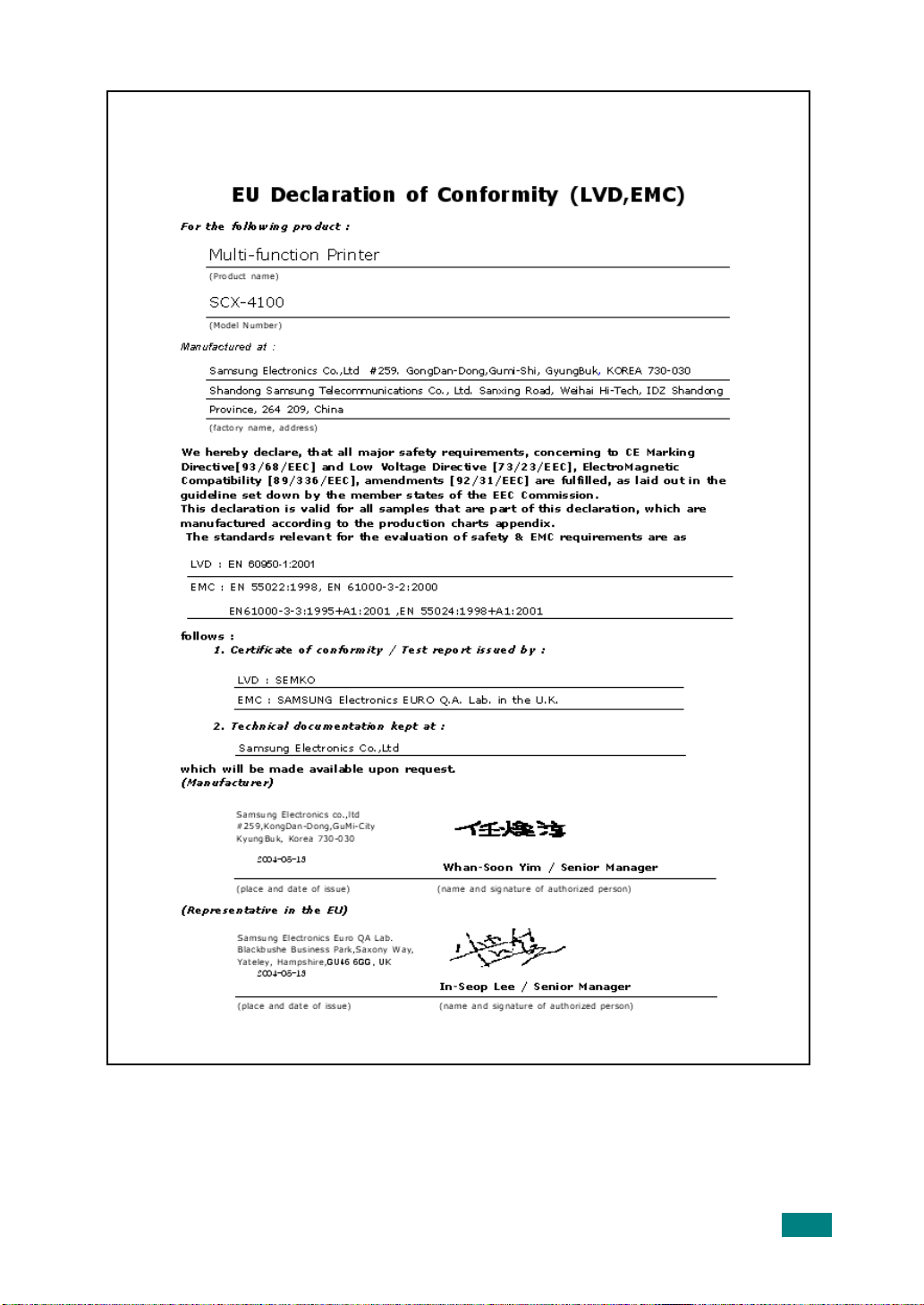
13
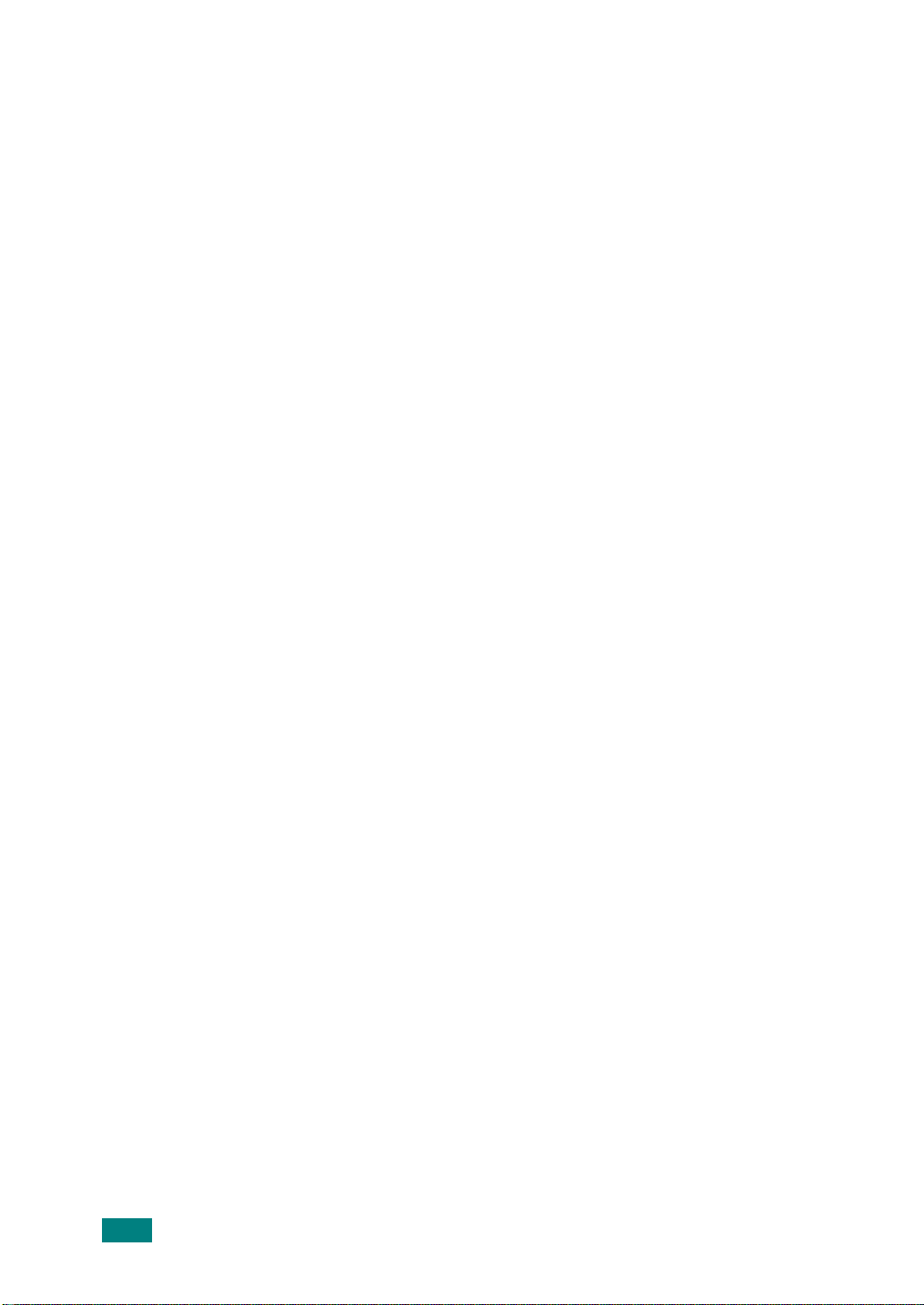
14
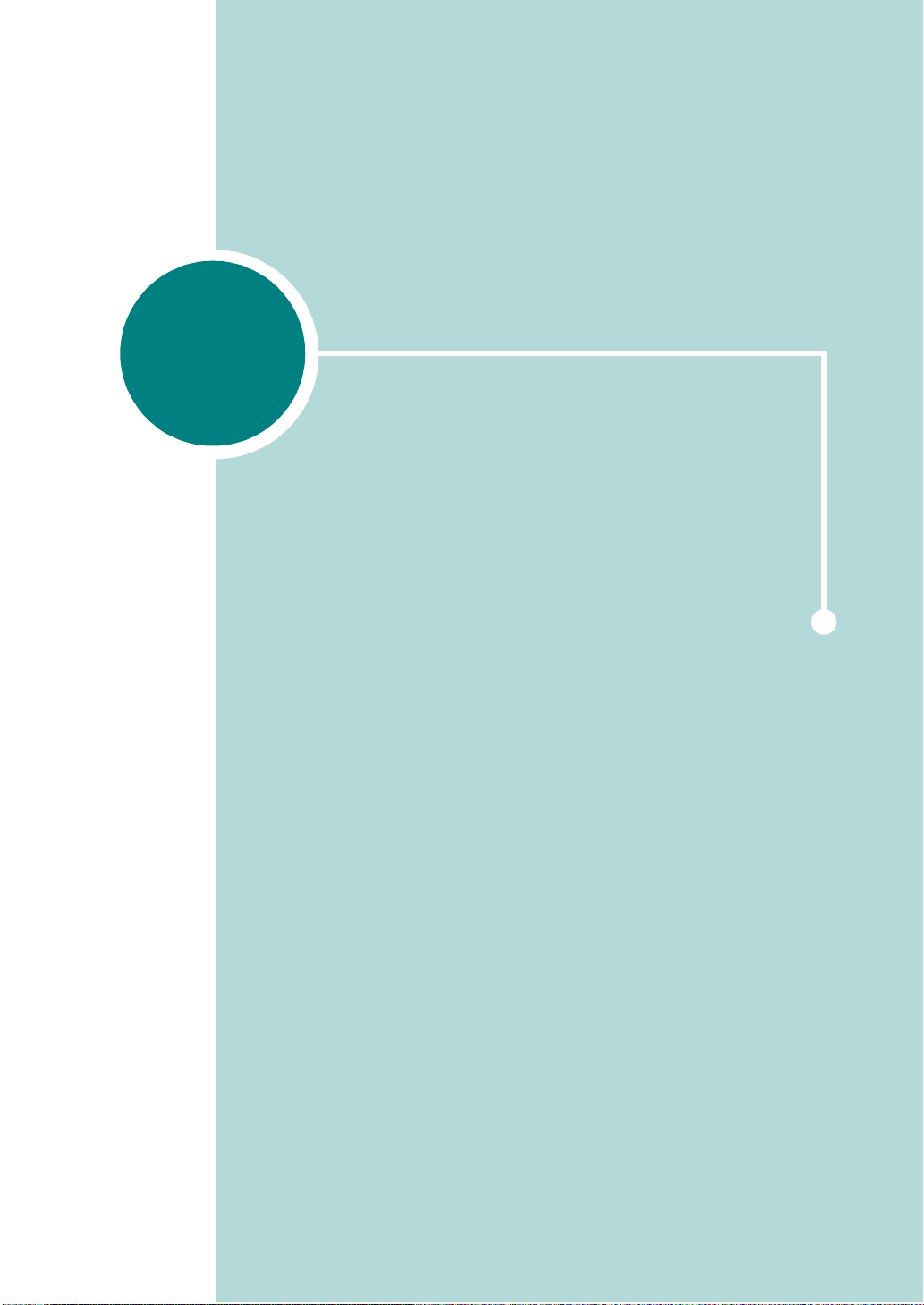
1
AAN DE SLAG
Gefeliciteerd met de aankoop van dit multifunctionele
apparaat. Met dit apparaat kunt u afdrukken, kopiëren
en scannen.
In dit hoofdstuk wordt stap voor stap uitgelegd hoe u het
apparaat kunt installeren.
In dit hoofdstuk vindt u de volgende onderwerpen:
• Uitpakken
• Plaats van de onderdelen
• Tonercassette plaatsen
• Papier laden
• Printerkabel aansluiten
• Apparaat aanzetten
Software installeren
• Over Samsung software
• Samsung software installeren onder Windows
• Software herstellen
• Software verwijderen
Printersysteem instellen
• De weergavetaal wijzigen
• Papierformaat en -soort instellen
• Spaarstanden

Uitpakken
Haal het apparaat en alle accessoires uit de doos. Controleer
of de onderstaande onderdelen aanwezig zijn. Neem contact
op met de dealer waar u het apparaat hebt gekocht, als er iets
ontbreekt:
Tonercassette
(beginvoorraad)
Snelstart
*
Netsnoer
Cd-rom
**
***
installatiehandleiding
* De tonercassette voor 1.000 pagina's en die voor 3.000 pagina's
zijn verschillend van vorm.
** Het netsnoer kan afwijken van de afbeelding, afhankelijk van
de specificaties van uw land.
*** De cd-rom bevat het MFP-stuurprogramma, de SmarThru-software,
handleidingen en het programma Adobe Acrobat Reader.
SmarThru is een programma waarmee u kunt scannen, kopiëren
en afdrukken en diverse andere functies kunt uitvoeren.
LET
OP
!
• Het netsnoer moet worden aangesloten op een geaarde contactdoos.
• De uitvoering van de onderdelen kan per land verschillen.
1.2
AAN DE
Verwijder zorgvuldig alle verpakkingstape van de voorkant,
achterkant en zijkanten van het apparaat.
Ta pe
SLAG
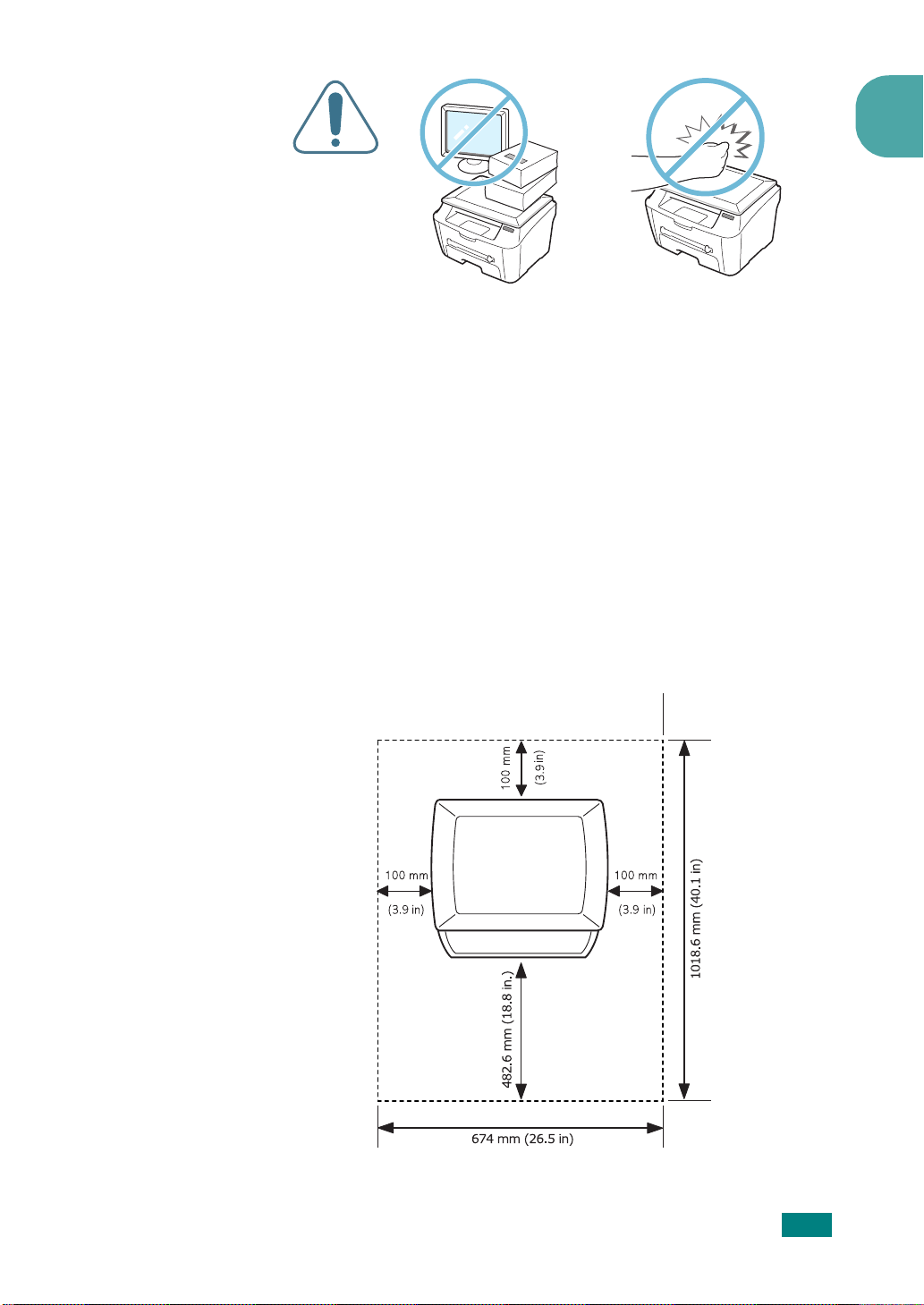
Geschikte plaats kiezen
Kies een vlakke, stabiele ondergrond met voldoende ruimte voor
luchtcirculatie. Zorg ervoor dat u kleppen en magazijnen gemakkelijk
kunt openen.
Het apparaat moet in een ruimte staan die voldoende geventileerd
is, en niet in direct zonlicht of bij een warmte- of koudebron of
luchtbevochtiger. Plaats de printer niet op de rand van een bureau
of tafel!
Vrije ruimte
•
Voorkant
te kunnen verwijderen)
•
Achterkant
Rechts
•
: 482,6 mm (voldoende ruimte om de papierladen
: 100 mm (voldoende ruimte voor ventilatie)
: 100 mm
1
•
Links
: 100 mm (voldoende ruimte voor ventilatie)
AAN DE
SLAG
1.3
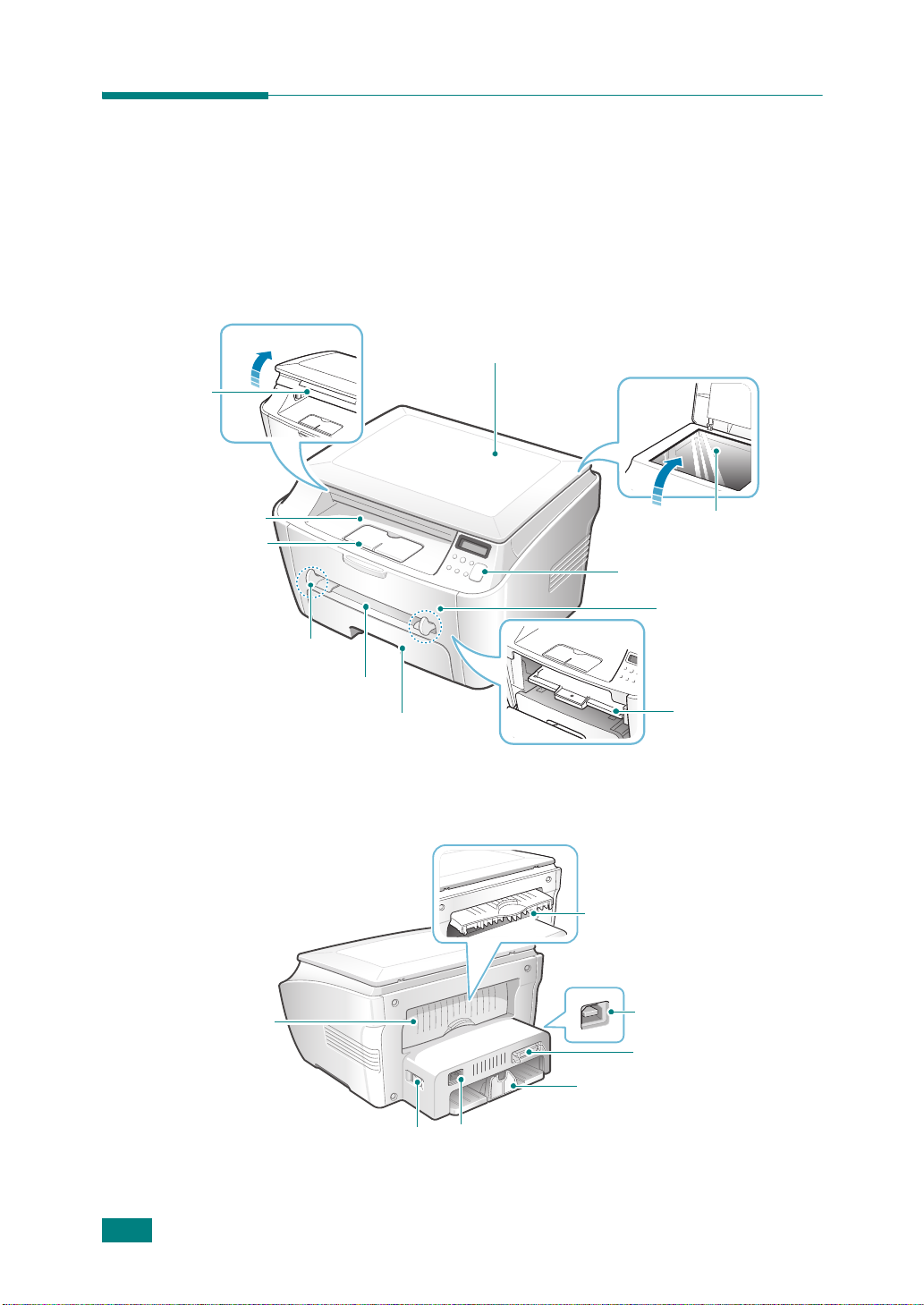
Bovenklep
Uitvoerlade voor
(voorkant omlaag)
Steun voor
papieruitvoer
Plaats van de onderdelen
Hieronder ziet u waar de belangrijkste onderdelen van het
apparaat zich bevinden.
Voorkant
Documentklep
Glasplaat
Bedieningspaneel
(zie pagina 1.5)
Voorklep
handmatige papierinvoer
Geleiders voor
Handmatige
papierinvoer
Achterkant
Achterklep
Aan/uit-schakelaar
Papierlade
Netsnoeraansluiting
Tonercassette
Achteruitvoer
(voorkant omhoog)
Papierlengtegeleider
USB-aansluiting
Parallelle aansluiting
1.4
AAN DE
SLAG
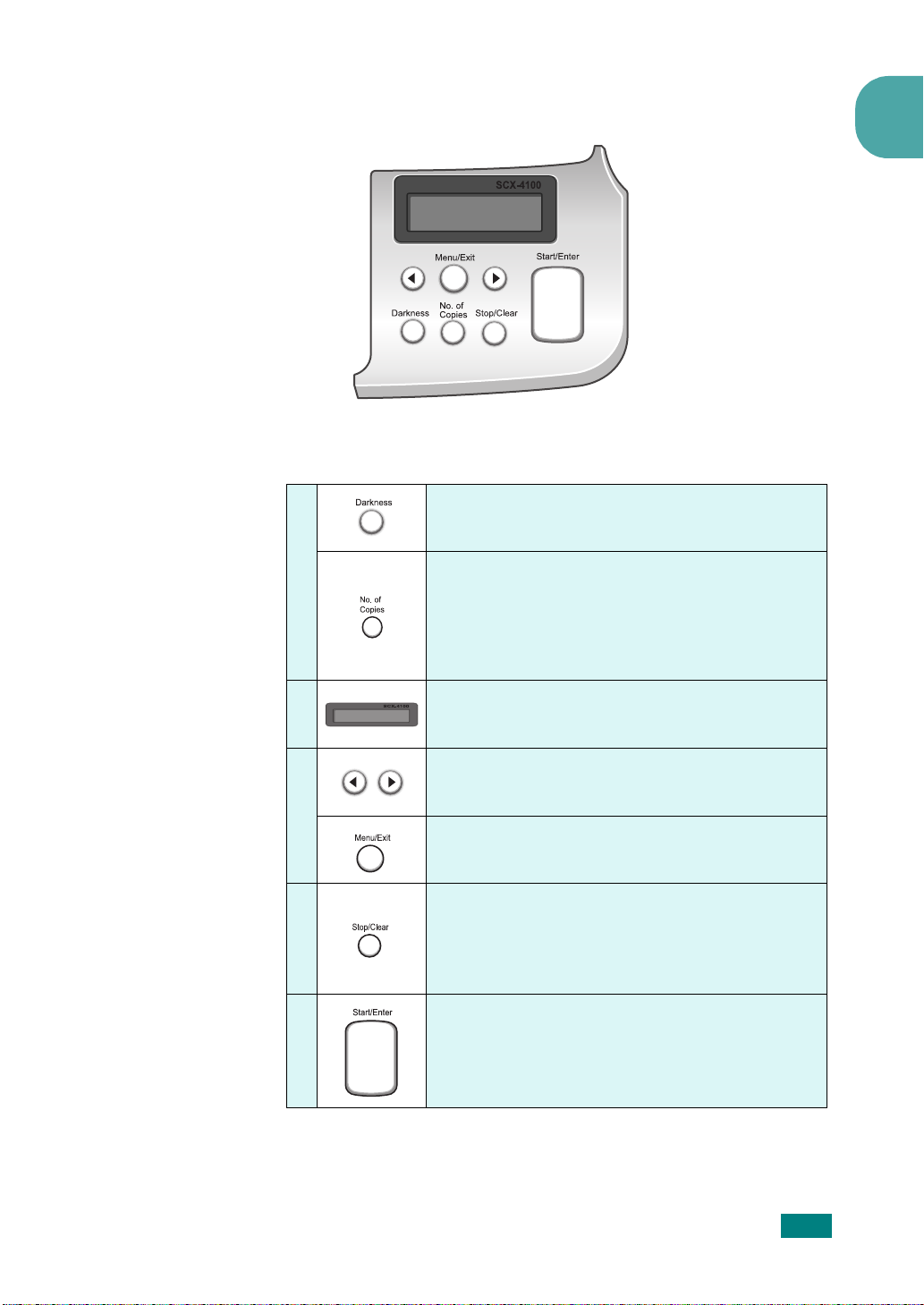
Functies bedieningspaneel
1
1
K
O
R
N
2
3
4
Helderheid instellen voor de documenten van
de huidige kopieeropdracht.
P
I
Ë
E
Aantal kopieën instellen.
Hier ziet u de status van het apparaat en
eventuele aanwijzingen tijdens het gebruik.
Bladeren door de keuzes van het geselecteerde
menuonderdeel.
Menu's openen en bladeren door de beschikbare
menu's, terug naar de stand-by-modus.
Direct onderbreken van een bewerking.
In stand-by-modus, de ingestelde kopieeropties
annuleren zoals tonersterkte en aantal
exemplaren.
5
De selectie op het display bevestigen en een
taak starten.
AAN DE
SLAG
1.5
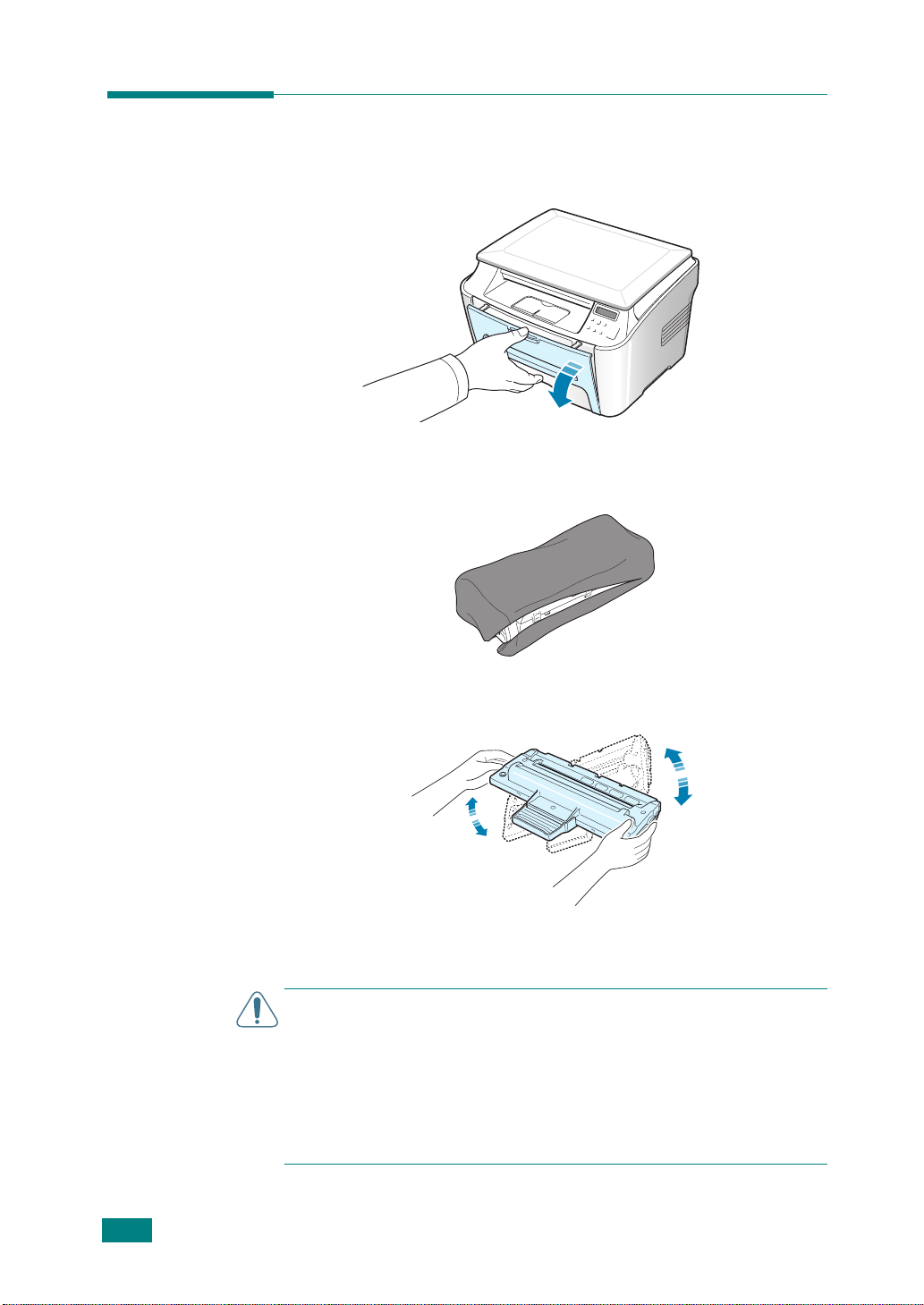
Tonercassette plaatsen
1
Open de voorklep.
2
Haal de tonercassette (beginvoorraad) uit de verpakking.
Gebruik daarvoor geen mes of ander scherp voorwerp,
waardoor de drum of cassette zou kunnen beschadigen.
3
Schud de cassette voorzichtig 5 à 6 keer om de toner
gelijkmatig te verdelen in de cassette.
Door goed te schudden haalt u de meeste afdrukken uit
de cassette.
W
AARSCHUWINGEN
• Stel de tonercassette niet langer dan enkele minuten aan daglicht
bloot. Leg een vel papier over de cassette als u deze langer dan
enkele minuten uitgepakt laat liggen. Plaats de cassette altijd op
een schoon en gelijkmatig oppervlak.
• Krijgt u per ongeluk toner op uw kleding, veeg dit dan af met een
droge doek en was deze in koud water. Warm water zorgt ervoor
dat de toner zich aan de stof hecht.
1.6
AAN DE
SLAG
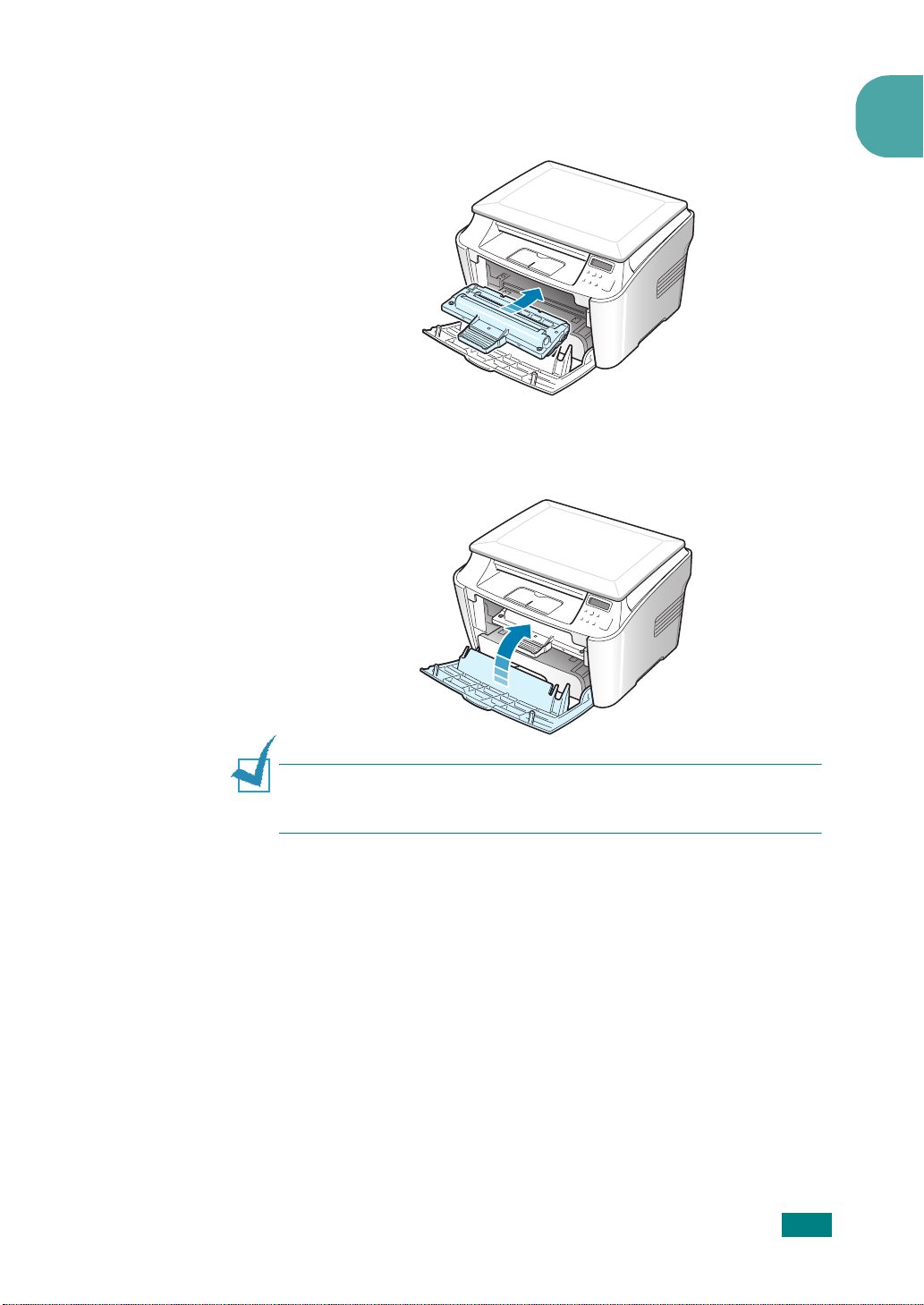
4
Schuif de tonercassette in het apparaat tot deze goed op zijn
plaats klikt.
5
Sluit de voorklep. Controleer of de klep goed dicht zit.
1
O
PMERKING
u ongeveer 3.000 pagina's afdrukken met een tonercassette
(1.000 pagina's met de tonercassette die wordt geleverd bij de printer).
Als u tekst afdrukt met een dekking van 5% kunt
AAN DE
SLAG
1.7
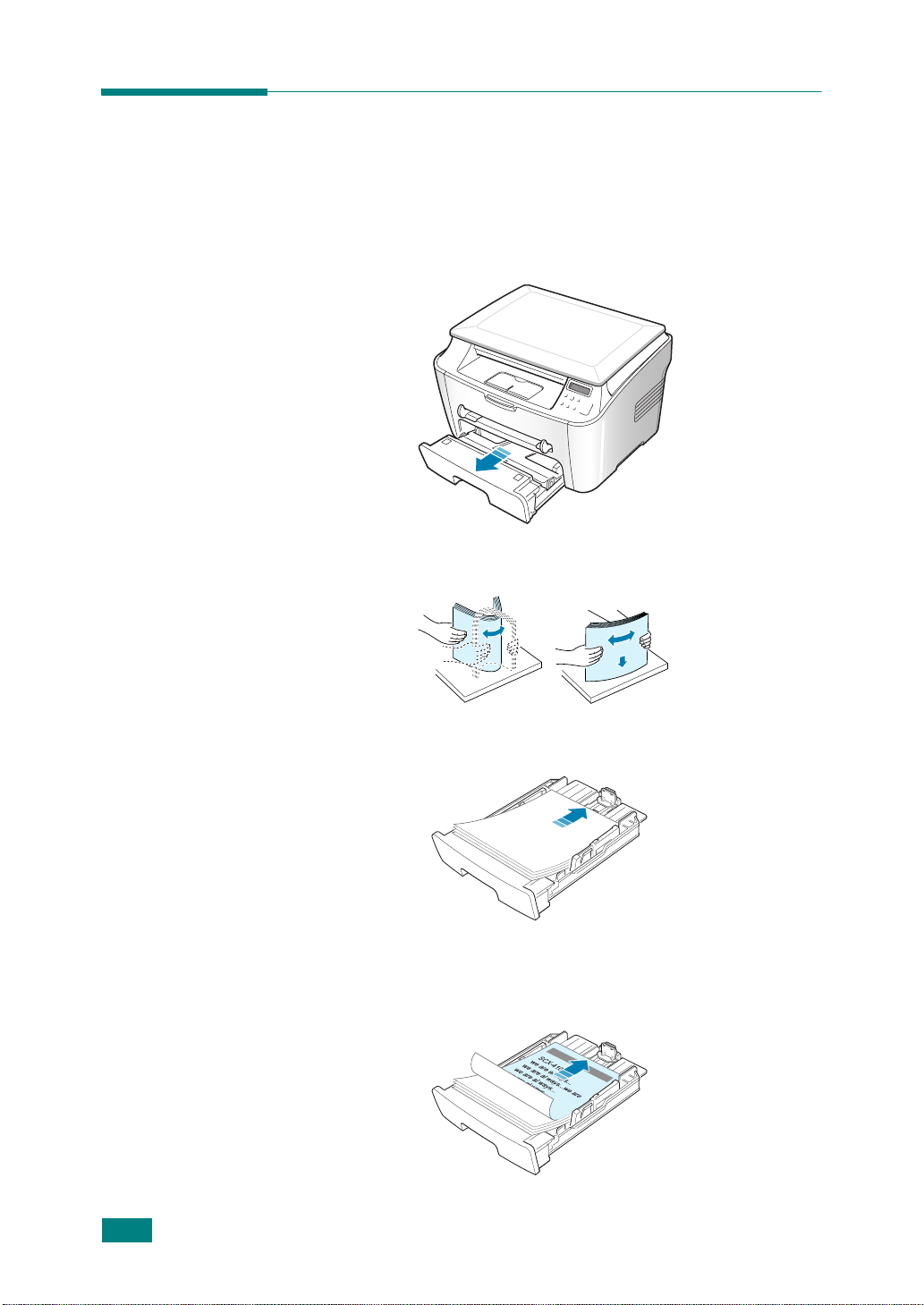
Papier laden
U kunt ongeveer 250 vellen laden.
Zo doet u een stapeltje papier in het apparaat.
1
Open de papierlade en verwijder deze uit de printer.
2
Waaier het papier uit om vellen die aan elkaar zitten los te
maken. Maak er op een vlakke ondergrond een rechte stapel van.
1.8
AAN DE
SLAG
3
Plaats de stapel in de papierlade. De zijde waarop u wilt
afdrukken komt
U kunt ook papier laden waarop al is afgedrukt. Laad het
papier met de bedrukte kant omhoog en de niet gekrulde
kant naar de printer gericht. Bij invoerproblemen draait
u het papier 180 graden.
omlaag
te liggen.
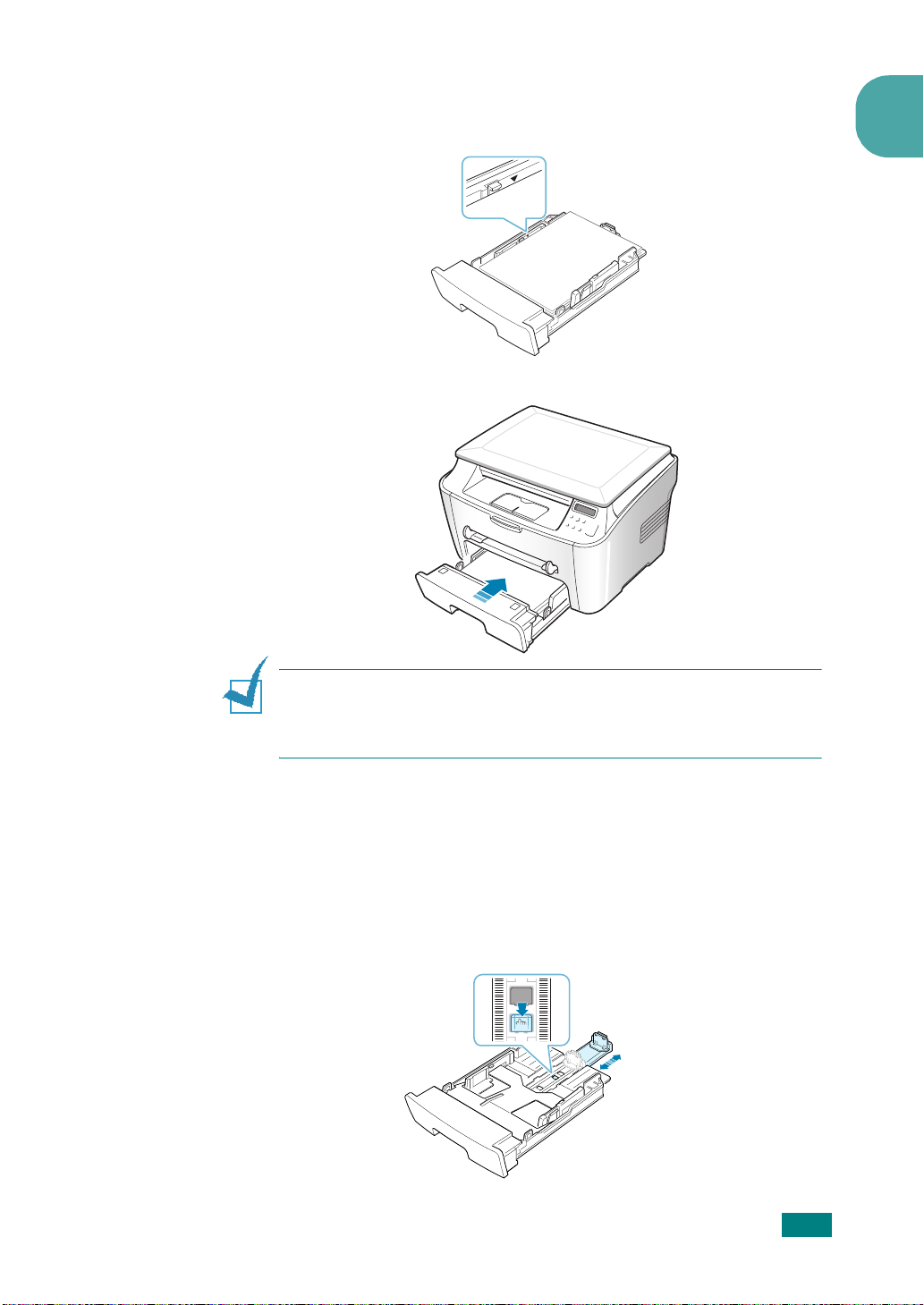
4
Controleer of het papier niet boven de maximummarkering
links in het magazijn uitkomt. Als u teveel papier in het
magazijn doet, kan het papier vastlopen.
5
Plaats de papierlade en duw deze terug in de printer.
1
O
PMERKING
apparaat in op het papiersoort en -formaat. Zie pagina 1.26
voor informatie over kopiëren, of pagina 3.7 voor het instellen
van papiereigenschappen.
Nadat u het papier hebt geladen, stelt u het
Formaat van het papier in het magazijn wijzigen
Als u extra lang papier in het magazijn laadt, bijvoorbeeld van
het formaat Letter, moet u de lengtegeleider op de papierlengte
instellen.
1
Druk de vergrendeling van de lengtegeleider los en duw
de geleider zo ver mogelijk naar achteren. Hierdoor neemt
de lengte van de lade toe.
AAN DE
SLAG
1.9
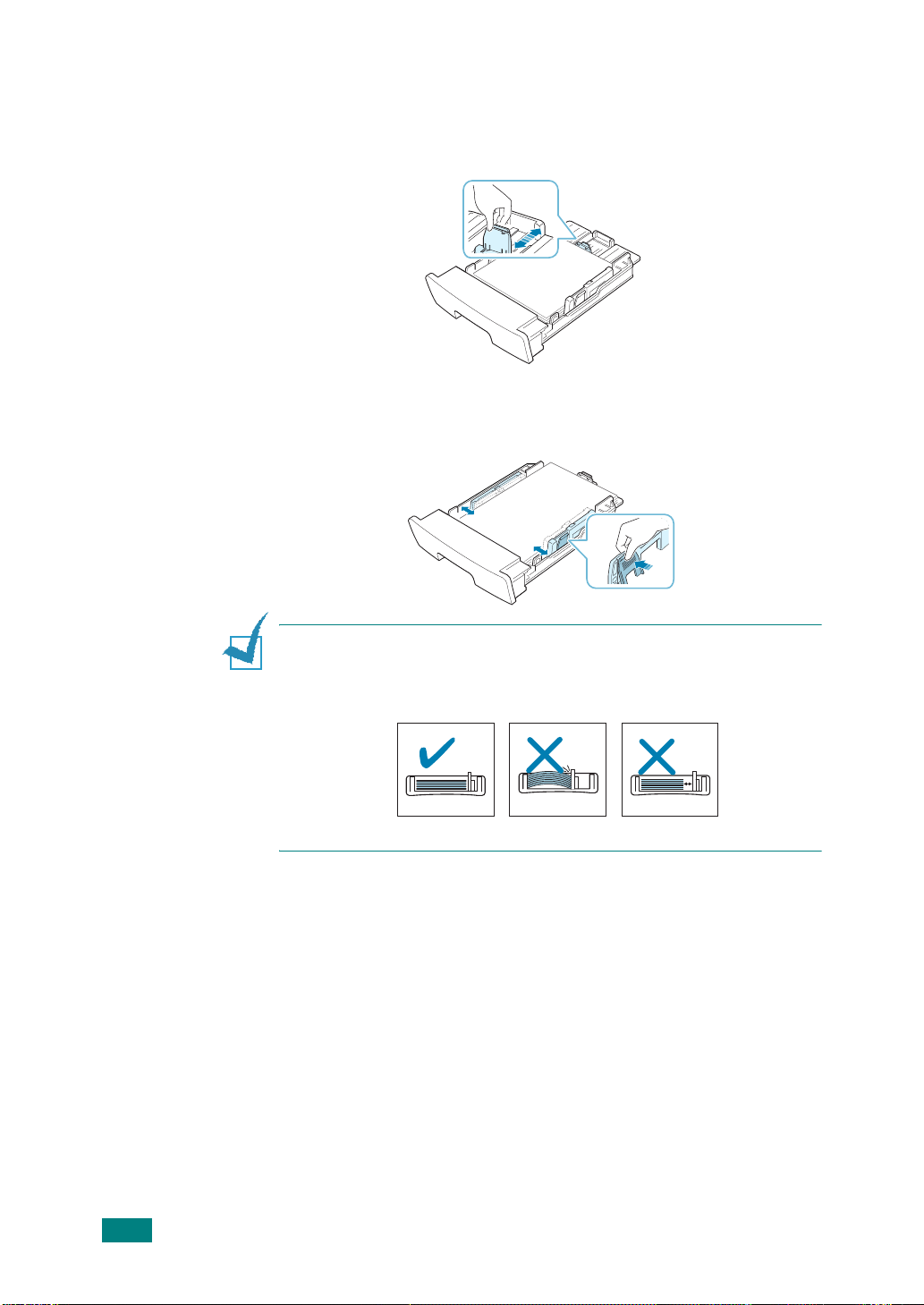
2
Nadat u papier in het papiermagazijn hebt gedaan, schuift
u de geleider net tegen het uiteinde van de stapel papier
aan. Voor kleiner papierformaat schuift u de geleider direct
in de richting van het papier.
3
Knijp de breedtegeleider in zoals aangegeven op de afbeelding
en schuif deze tegen de stapel papier aan. De geleider mag
het papier maar net raken.
NB
• Zorg ervoor dat de breedtegeleider niet zo strak tegen het
afdrukmateriaal aan zit dat het bol gaat staan.
• Als u de breedtegeleider niet aanpast, kan het papier vastlopen.
1.10
AAN DE
SLAG
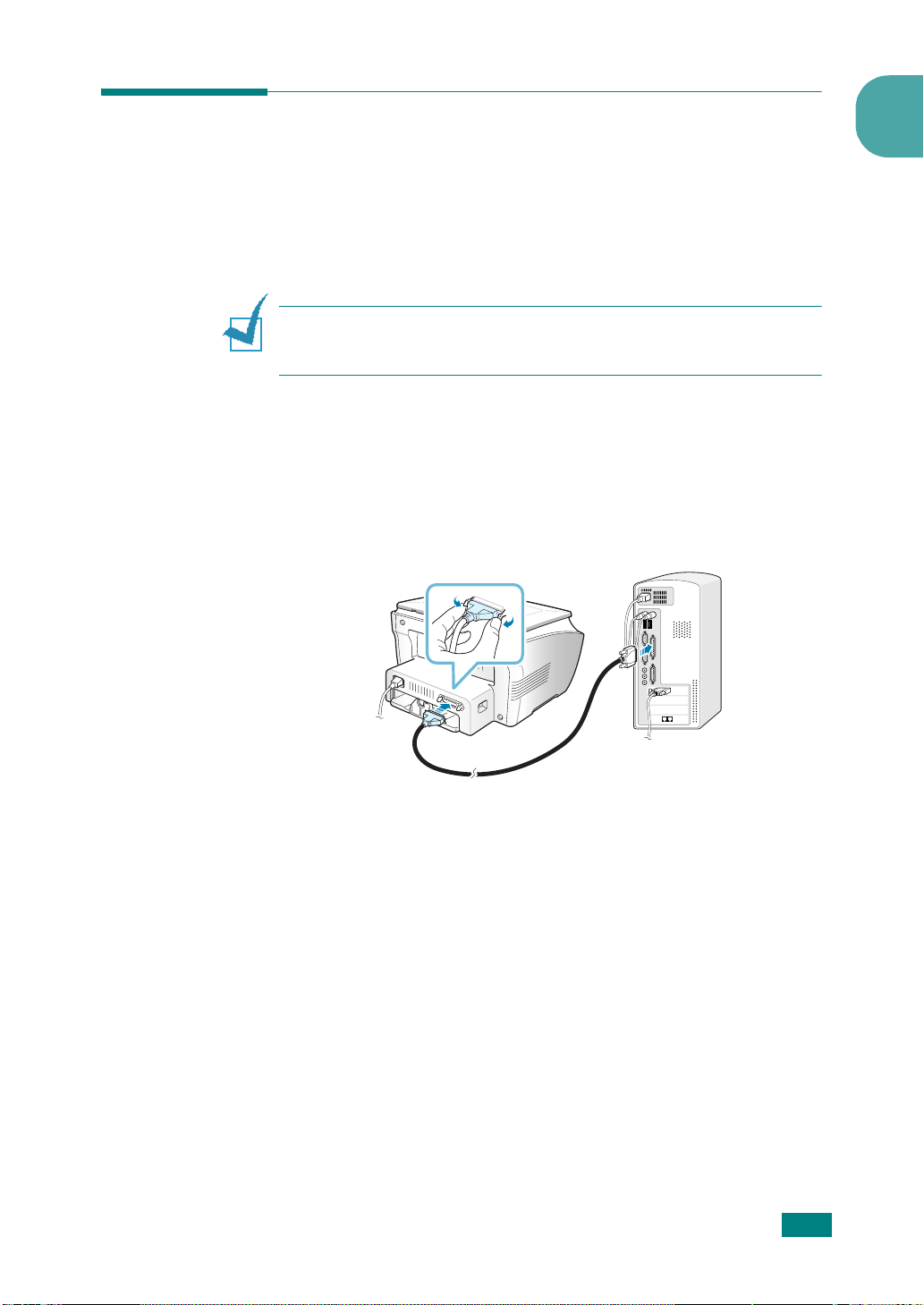
Printerkabel aansluiten
Om vanaf uw computer te kunnen afdrukken, moet de computer
met een parallelle kabel of een USB-kabel (Universal Serial Bus)
op de printer zijn aangesloten.
Aansluiten via een parallelle kabel (alleen Windows)
O
PMERKING
van uw computer, hebt u een goedgekeurde parallelle kabel nodig.
Schaf hiervoor eventueel een IEEE 1284 printerkabel aan.
1
Zorg ervoor dat zowel de computer als de printer uit staan.
2
Steek de parallelle printerkabel in de aansluiting aan
de achterkant van de printer.
Sluit deze kabel aan op de parallelle aansluiting aan
de achterkant van het apparaat.
Om de printer aan te sluiten op de parallelle poort
1
Naar de
parallelle
poort
3
Sluit het andere uiteinde van de kabel aan op de parallelle
poort van uw computer en schroef deze vast.
Raadpleeg eventueel de handleiding van uw computer.
AAN DE
SLAG
1.11
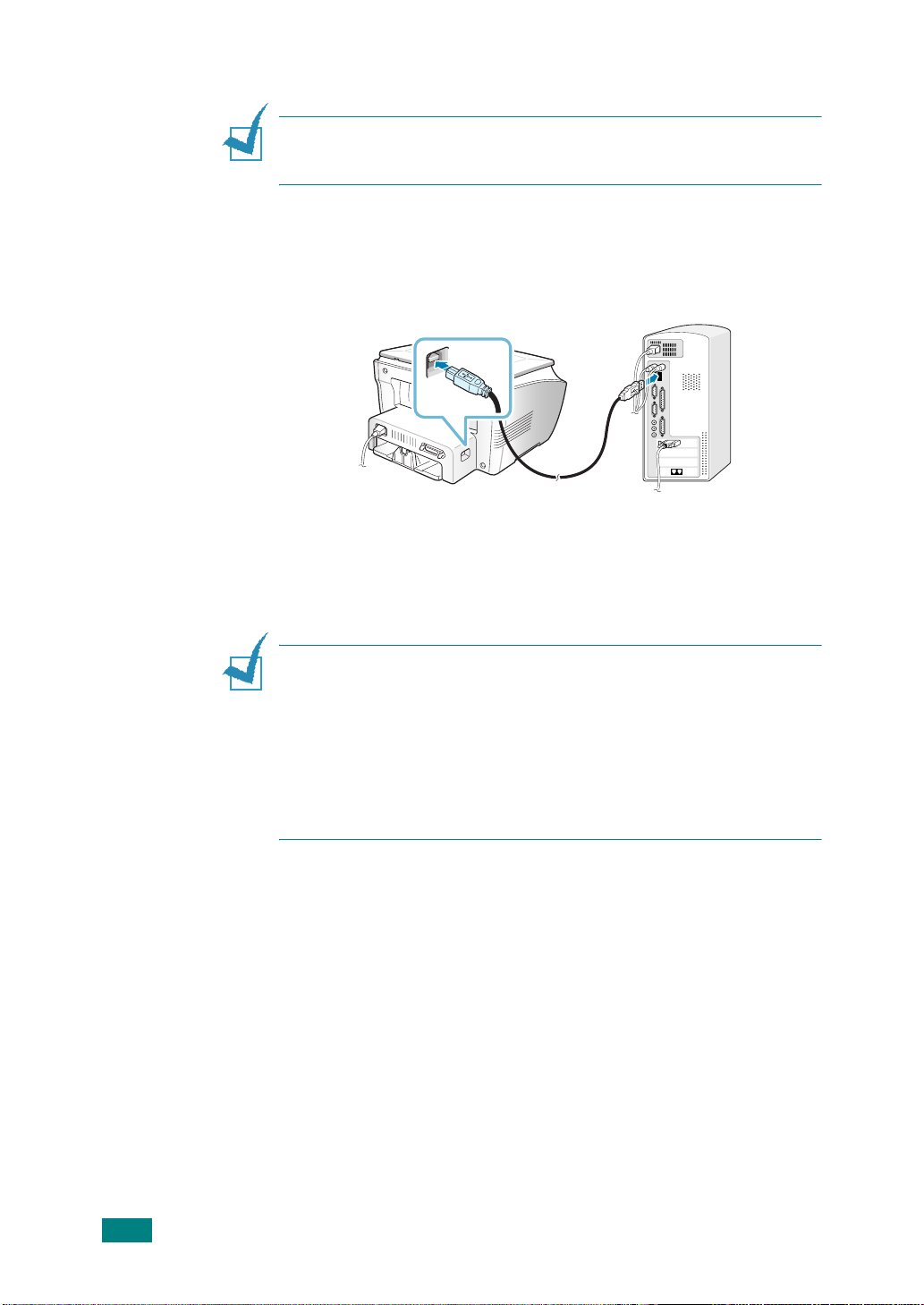
Aansluiten via een USB-kabel
O
PMERKING
goed vastzit. U hebt een USB 1.1 compatibele kabel nodig van
maximaal 3 meter.
1
Zorg ervoor dat zowel de computer als de printer uit staan.
2
Steek de USB-kabel in de aansluiting aan de achterkant van
de printer.
3
Sluit het andere uiteinde van de kabel aan op de USB-poort
van uw computer.
Duw de metalen clipjes omlaag, zodat de kabel
Naar de
USB-poort
van uw
computer
Raadpleeg eventueel de handleiding van uw computer.
NB
• U kunt alleen een USB-kabel aansluiten wanneer uw computer
gebruik maakt van Windows 98/Me/2000/XP.
• De printer heeft twee USB-modi voor een USB-aansluiting:
Snel en Langzaam. Snel is de standaardmodus. Bij bepaalde
pc’s werkt de USB-verbinding in deze stand niet goed. In dat
geval kunt u voor een beter resultaat de stand Slow selecteren.
Zie voor meer informatie over het wijzigen van de USB-snelheid
pagina 8.12.
1.12
AAN DE
SLAG
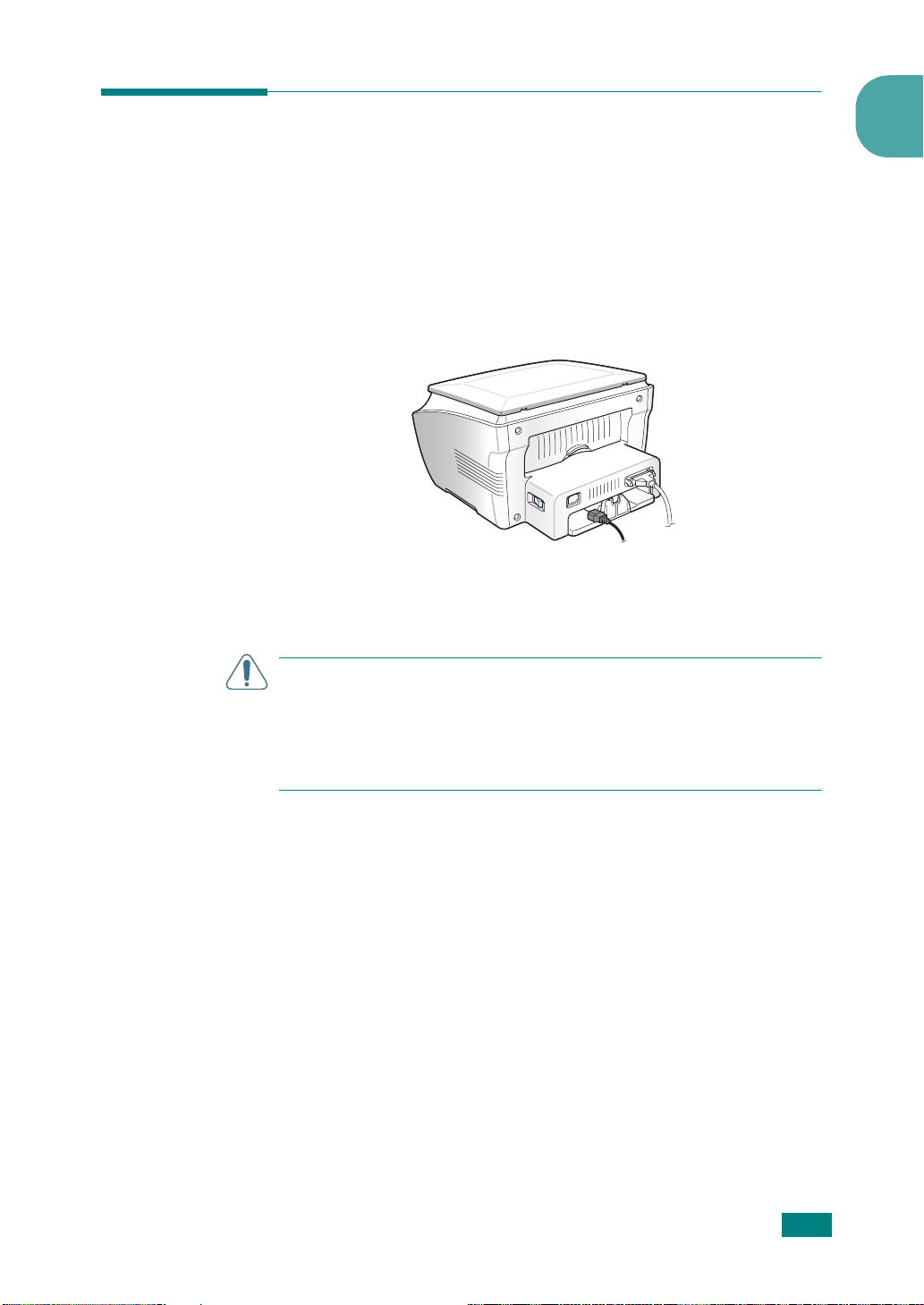
Apparaat aanzetten
1
Sluit het netsnoer aan op de netspanningsaansluiting aan
de achterkant van het apparaat en steek de stekker in een
geaard stopcontact.
2
Druk op de aan/uit-schakelaar om het apparaat aan te zetten.
De melding "Opwarmen, even geduld a.u.b." verschijnt in
het display.
➜
Naar wandcontactdoos
Voor informatie over het instellen van een andere taal voor
het display zie pagina 1.25.
1
Let op
• Het fixeergebied in het achterste gedeelte van de printer wordt
• Demonteer de printer niet als deze aanstaat. U kunt een elektrische
!
warm als deze is ingeschakeld. Wees voorzichtig in de nabijheid
van de achterzijde van de printer.
schok krijgen.
AAN DE
SLAG
1.13
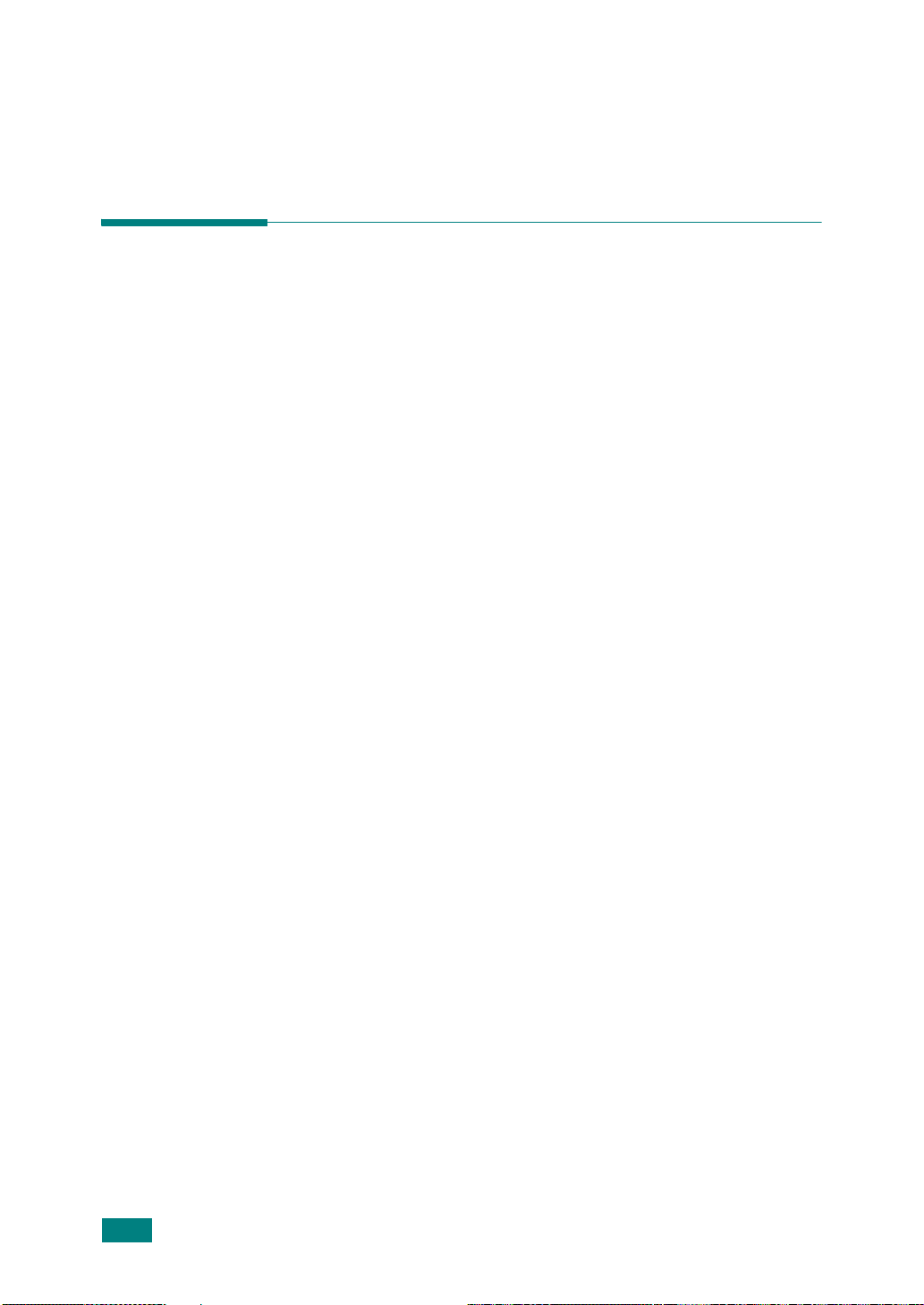
Software installeren
Over Samsung software
U installeert de software vanaf de meegeleverde cd-rom nadat
u het apparaat geïnstalleerd en op de computer aangesloten hebt.
Op de cd-rom vindt u de volgende items:
• Samsung software;
• gebruiksaanwijzingen (.pdf-bestanden);
• het programme Adobe Acrobat Reader (om .pdf-bestanden te lezen).
Verder bevat de cd-rom de volgende software:
Windows GDI-stuurprogramma
Om het apparaat onder Windows als printer of scanner te
kunnen gebruiken, moet u het GDI-stuurprogramma installeren.
Zie pagina 1.16 voor meer informatie over het installeren van
het GDI-stuurprogramma voor Windows.
Linux-stuurprogramma
U kunt ook kunt printen en scannen als u werkt met het
besturingsprogramma Linux. Zie hoofdstuk 6 "De printer
gebruiken onder Linux" voor meer informatie over het
installeren van het stuurprogramma voor de printer onder Linux.
SmarThru-software
SmarThru is een pakket Windows-hulpprogramma's voor dit
multifunctionele apparaat. SmarThru bevat krachtige programma’s
voor beeldbewerking en e-mail. Met SmarThru kunt u gescande
afbeeldingen opslaan in een afzonderlijke map waarna u ze kunt
bewerken, verzenden als e-mail of fax, afdrukken of bewerken
in een ander programma.
RCP-bedieningspaneel (Remote Control Panel)
Dit Windows-programma wordt automatisch geïnstalleerd als
u het GDI-stuurprogramma installeert. Zie pagina 7.10 voor
informatie over het gebruik van het programma.
1.14
AAN DE
SLAG
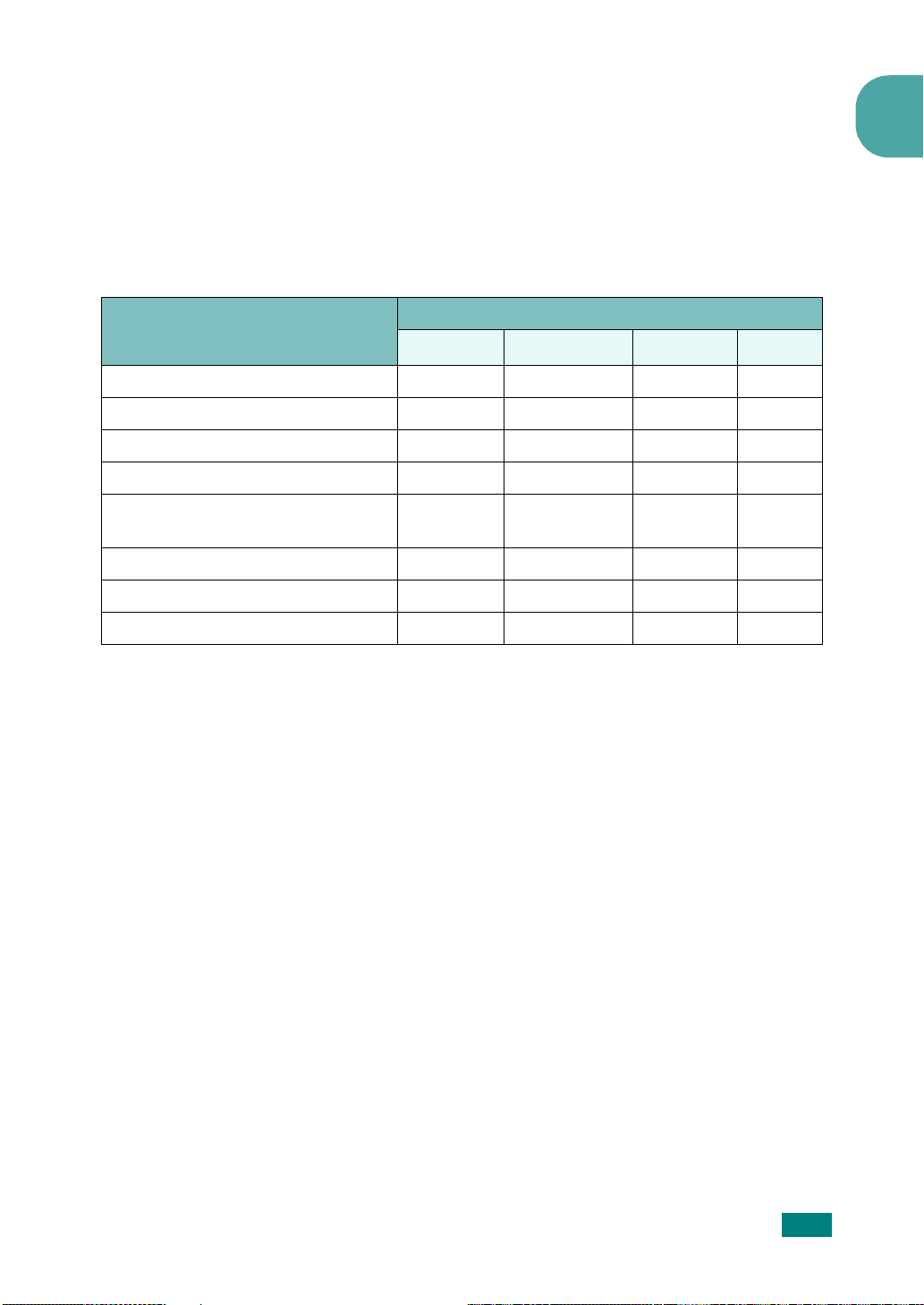
Functies van het printerstuurprogramma
De stuurprogramma’s van uw printer ondersteunen de volgende
standaardfuncties:
• invoer selecteren;
• papierformaat, afdrukstand en mediatype;
• aantal exemplaren.
Onderstaande tabel geeft een algemeen overzicht van de
mogelijkheden die door de stuurprogramma’s worden ondersteund:
SPL
Kenmerk
Tonerspaarstand Ja Ja Ja Ja
Afdrukkwaliteit selecteren Ja Ja Ja Ja
Posters afdrukken Ja Ja Ja Nee
Meerdere pagina's per vel Ja Ja Ja Ja (2,4)
Afdruk aanpassen aan
papierformaat
Verkleinen/vergroten Ja Ja Ja Ja
Watermerk Ja Ja Ja Nee
Overlay Ja Ja Ja Nee
Win9x/Me Win2000/XP WinNT4.0 Linux
Ja Ja Ja Ja
1
AAN DE
SLAG
1.15
